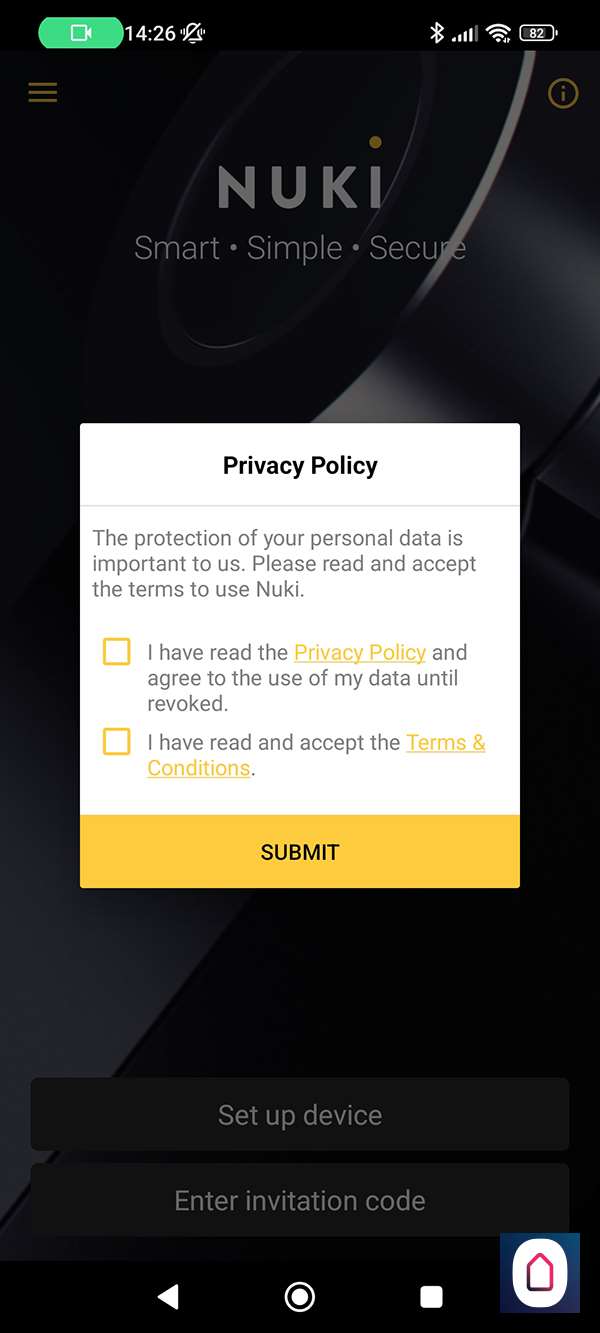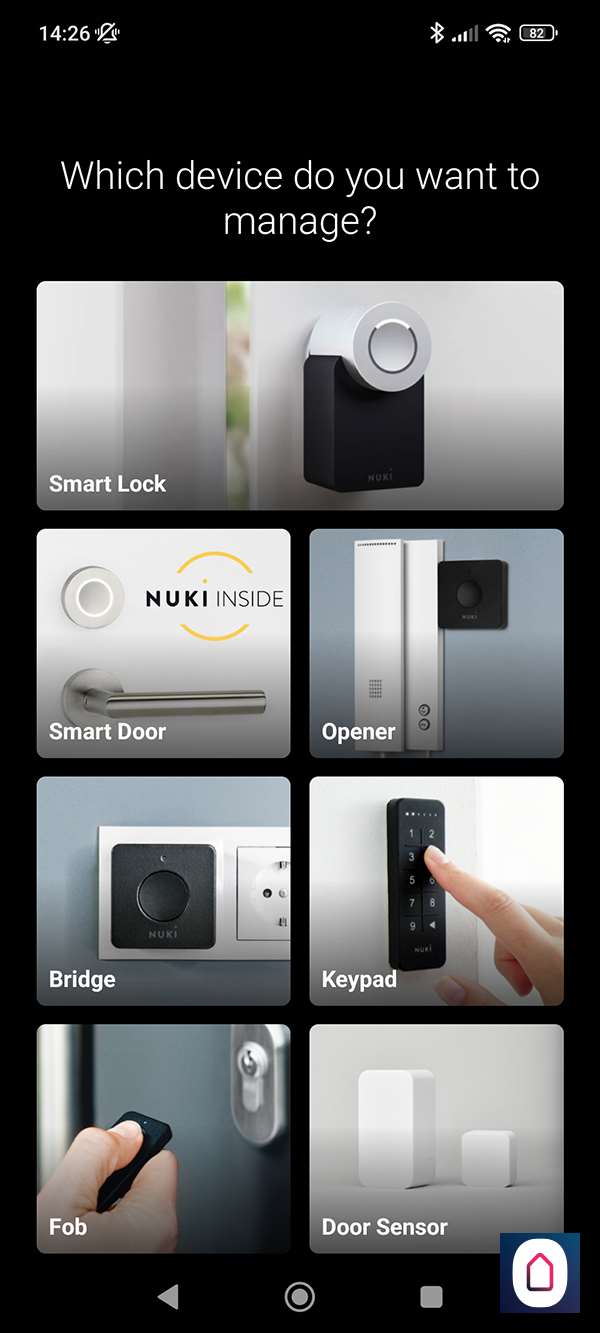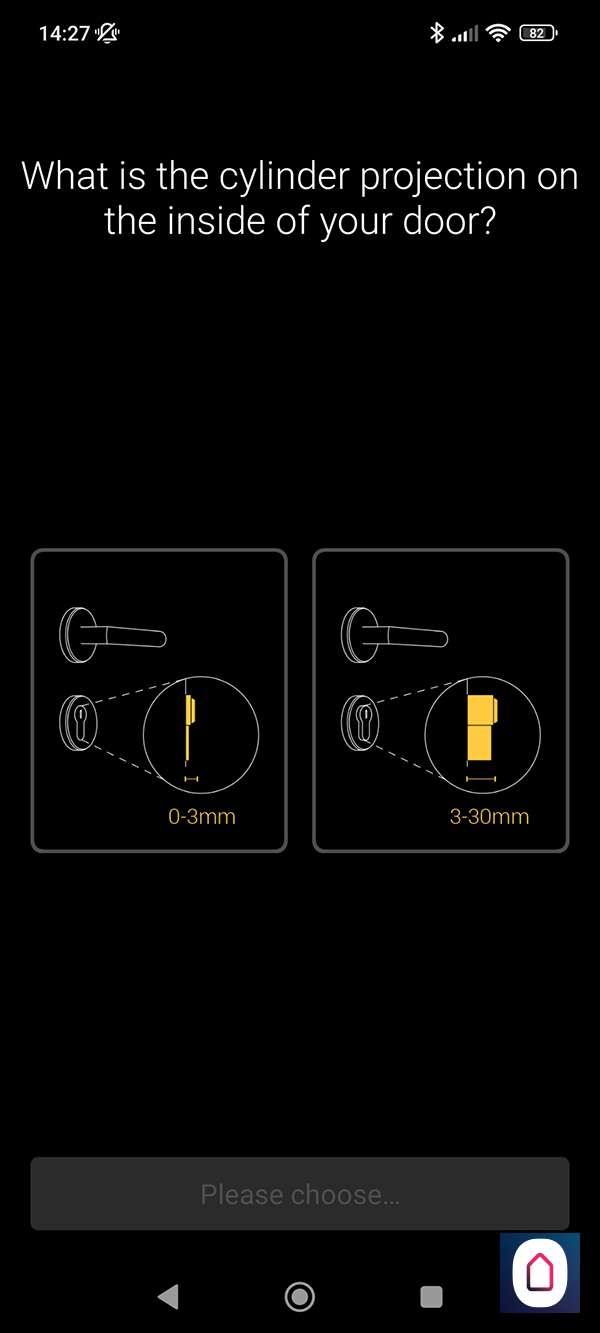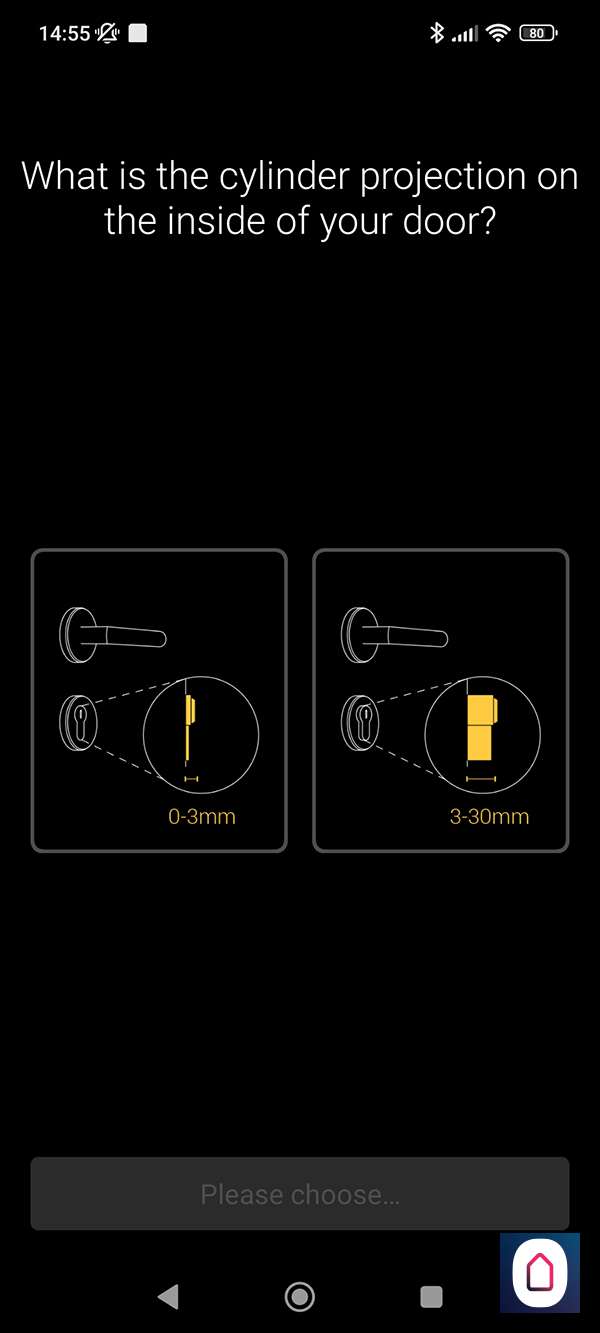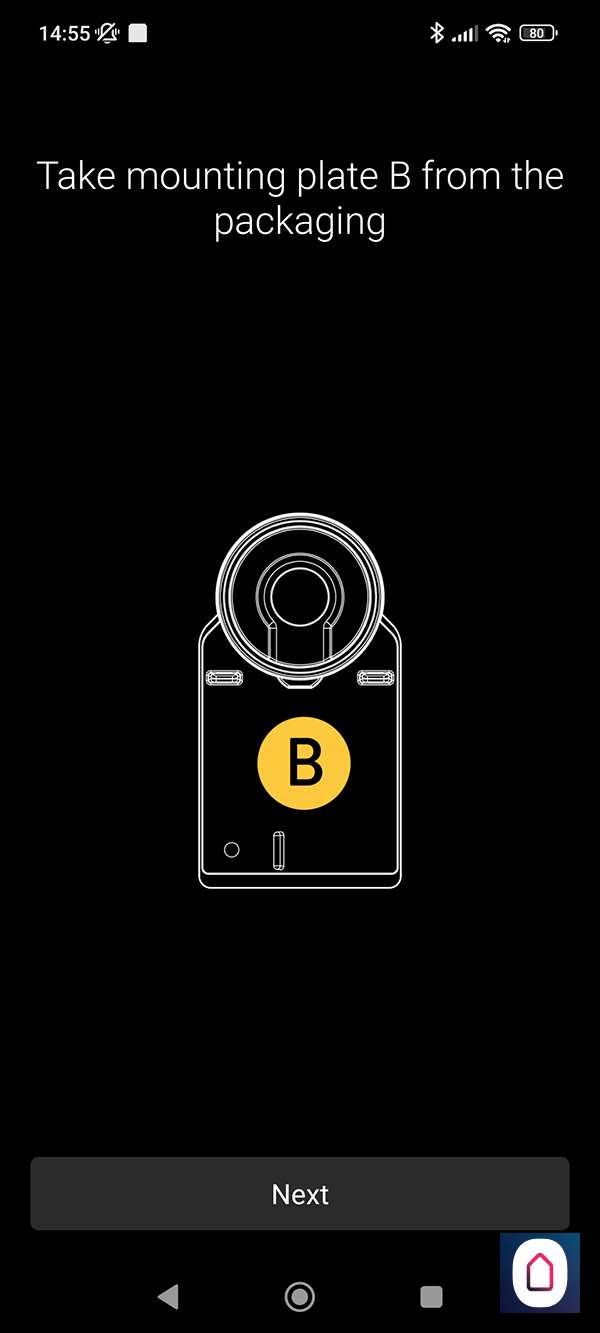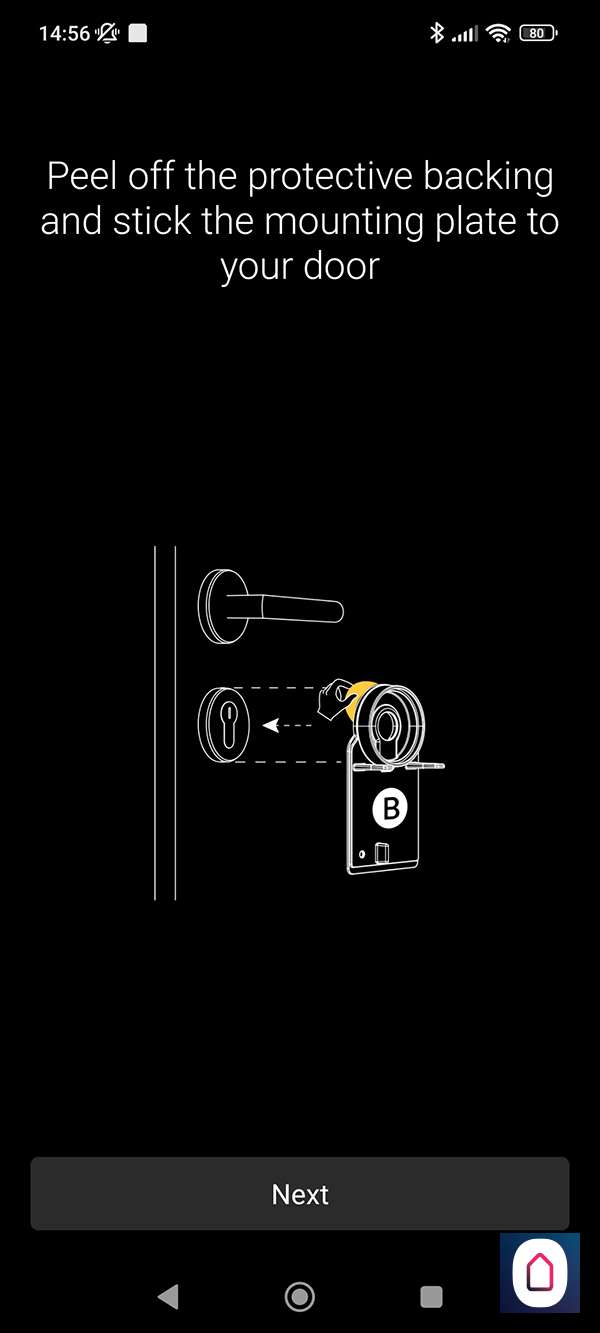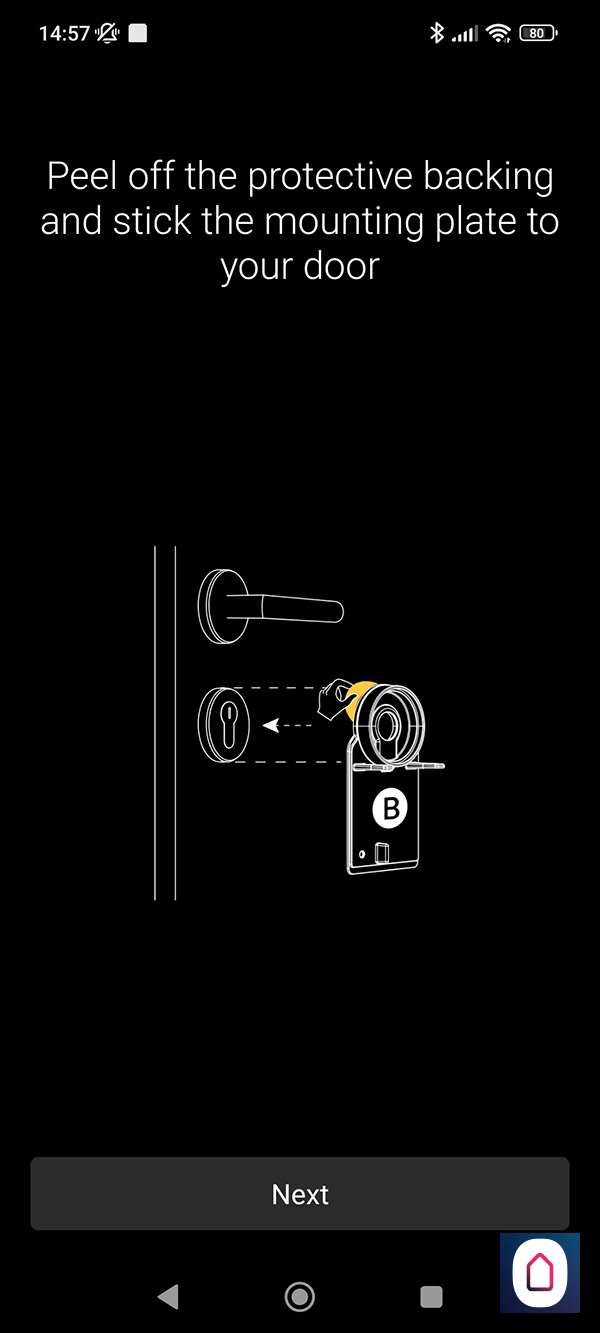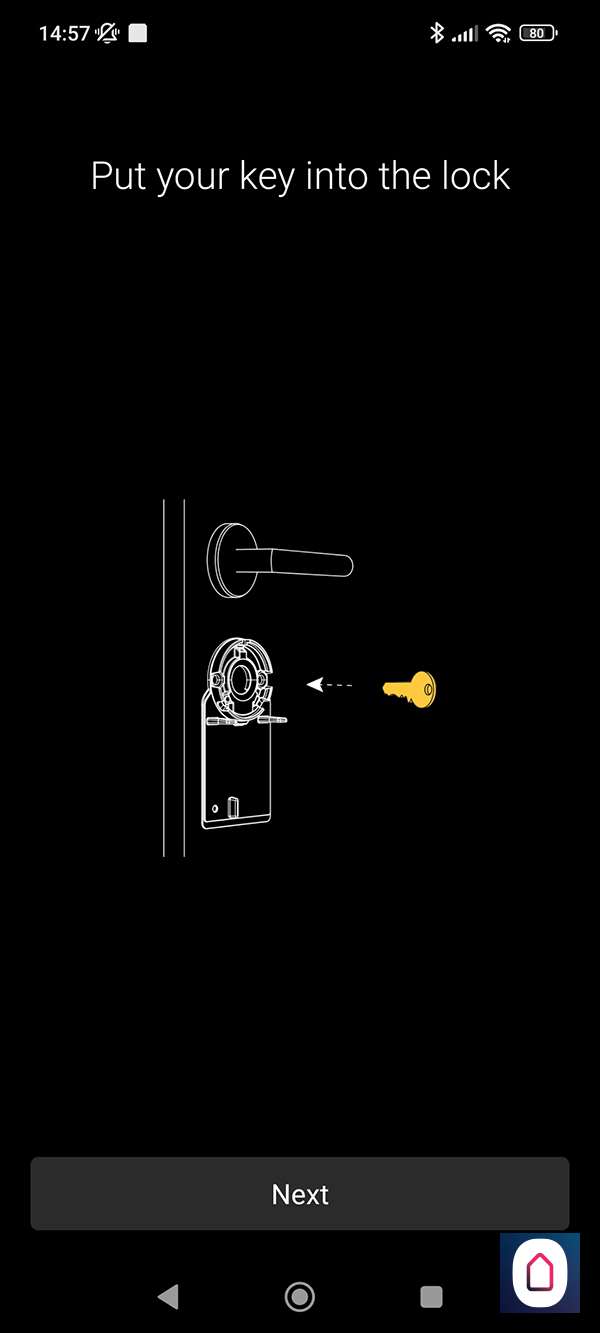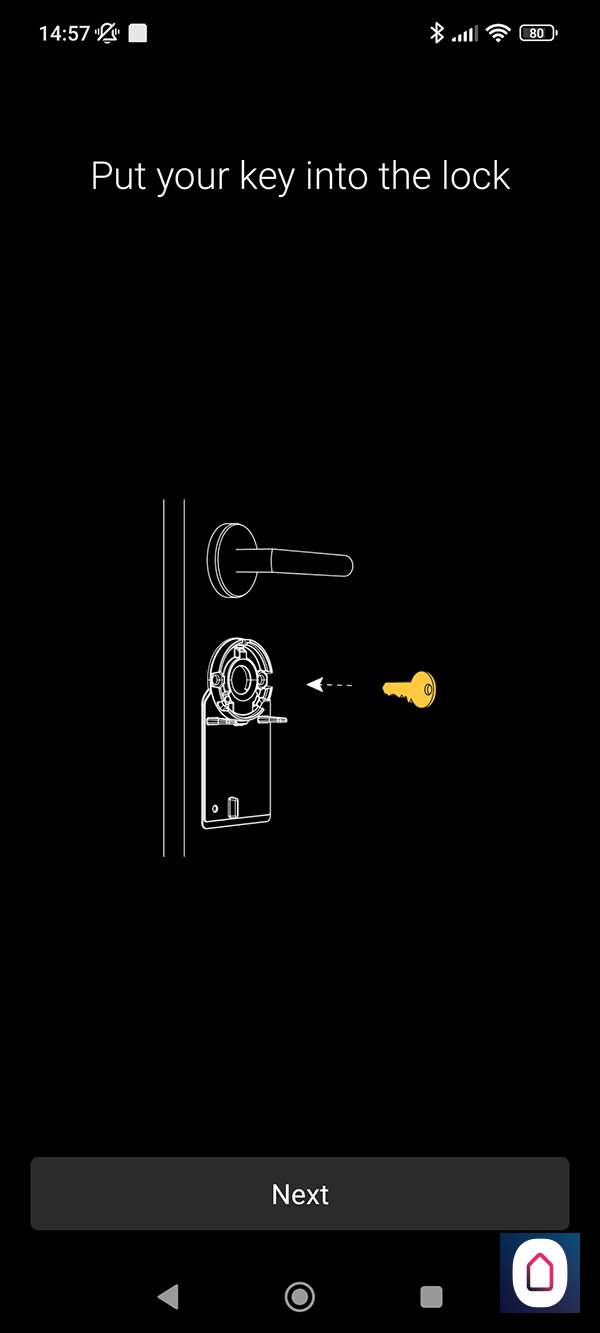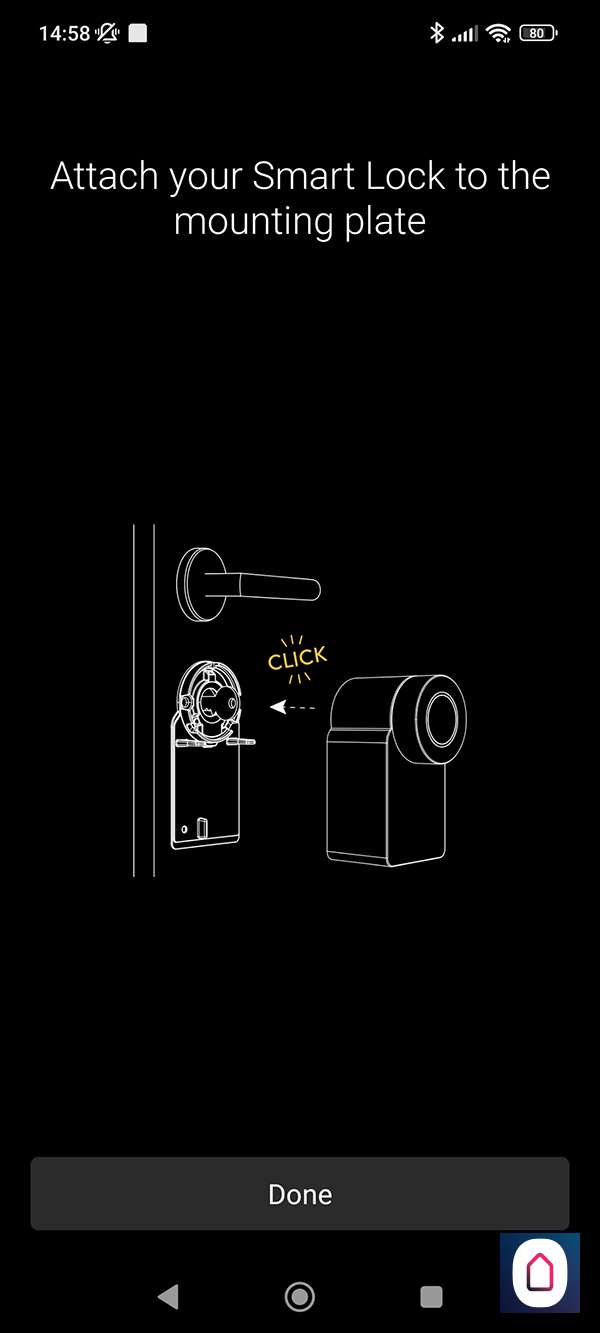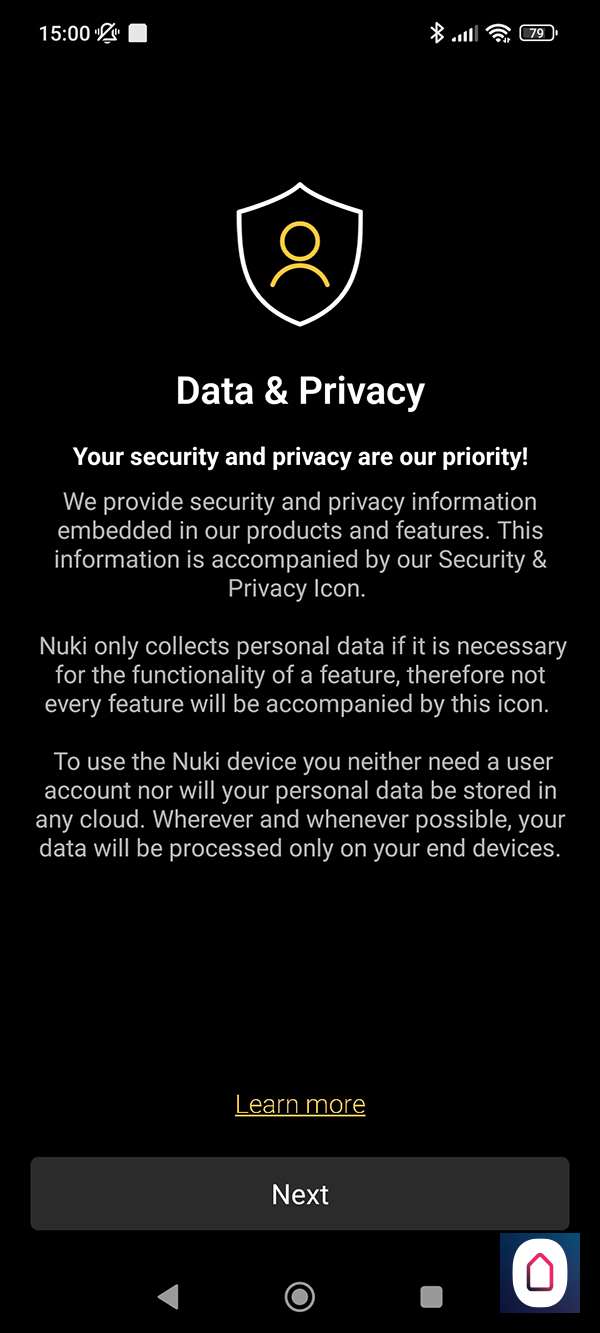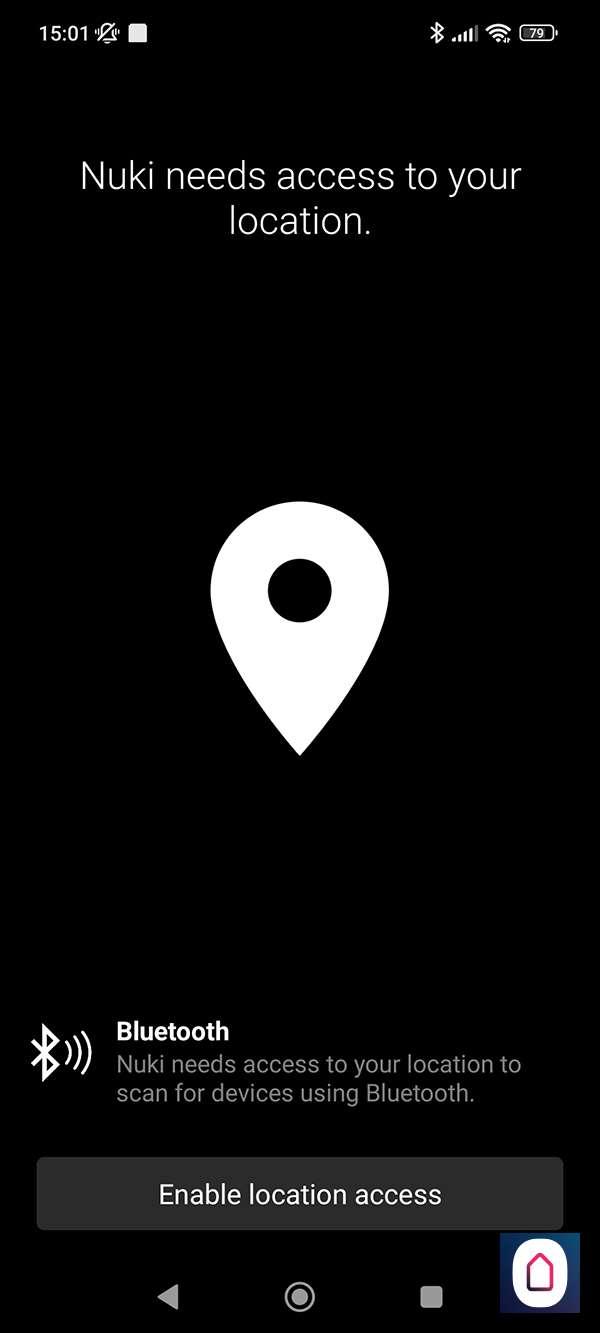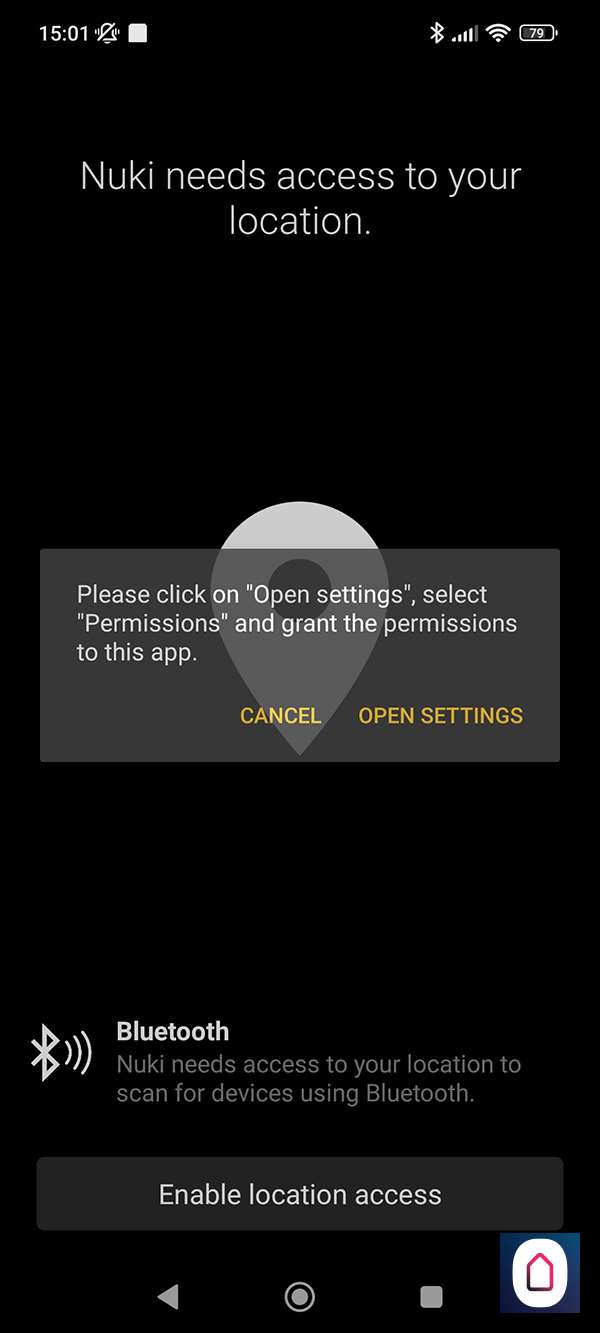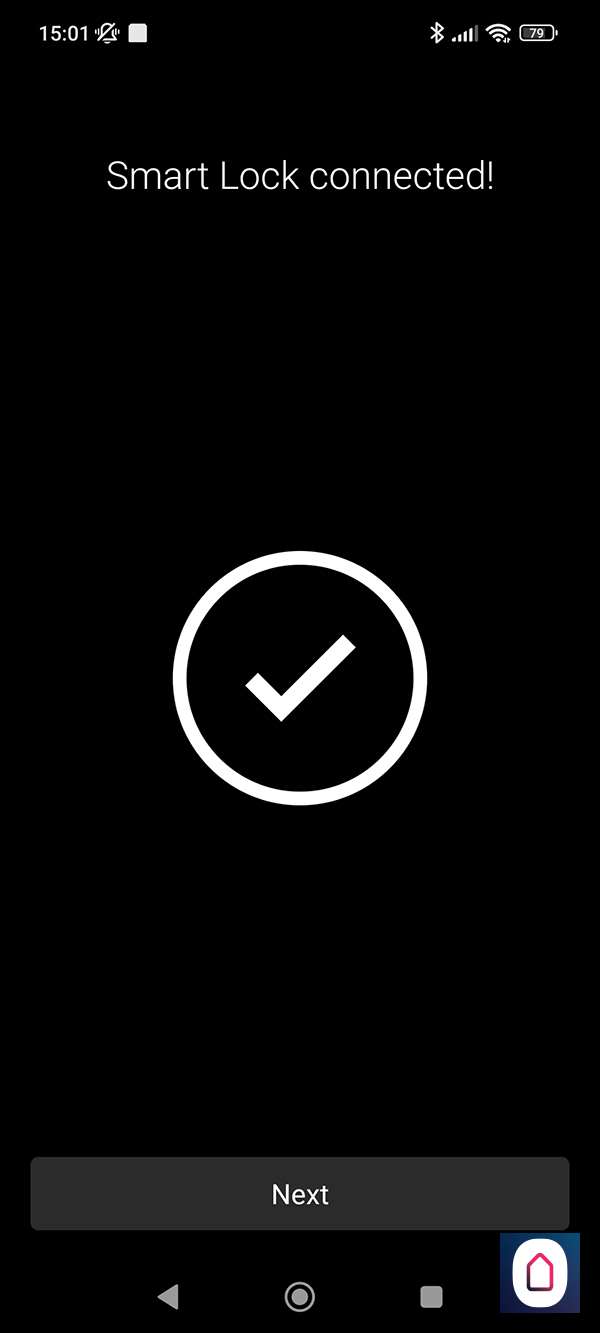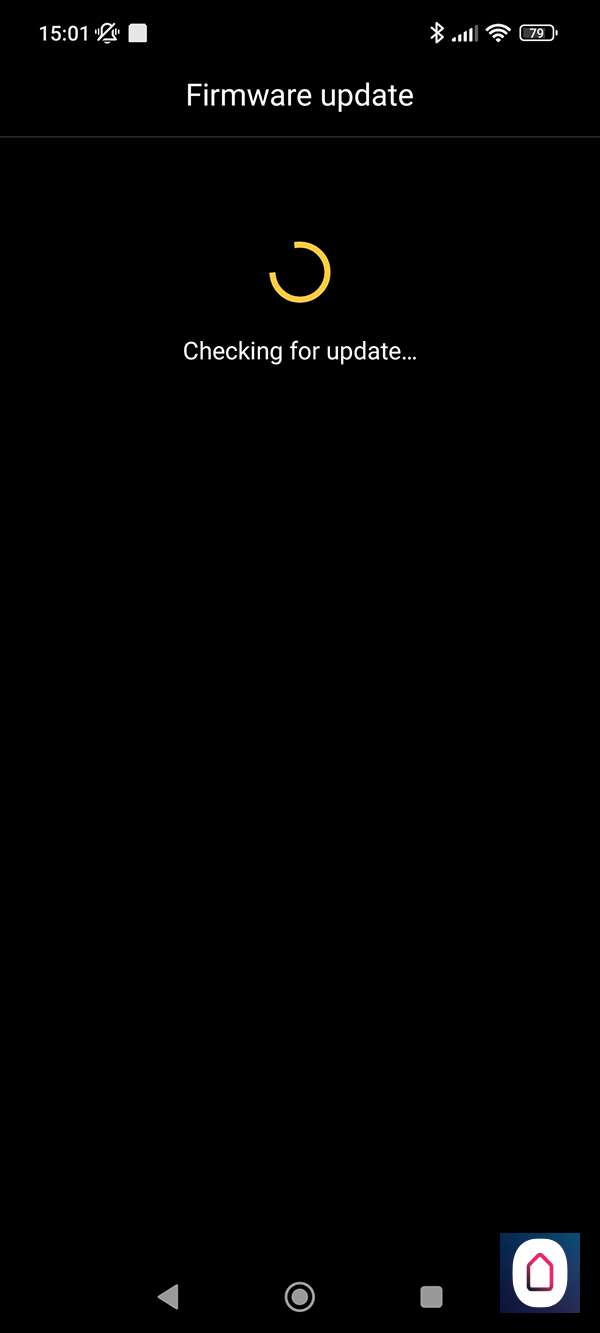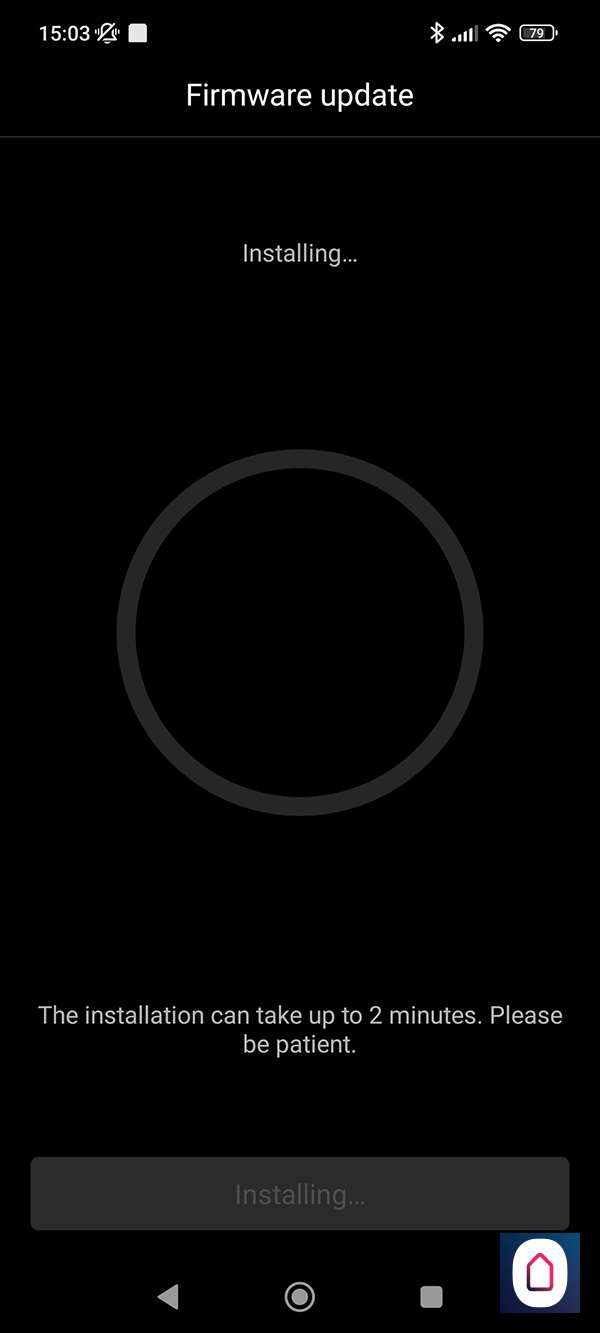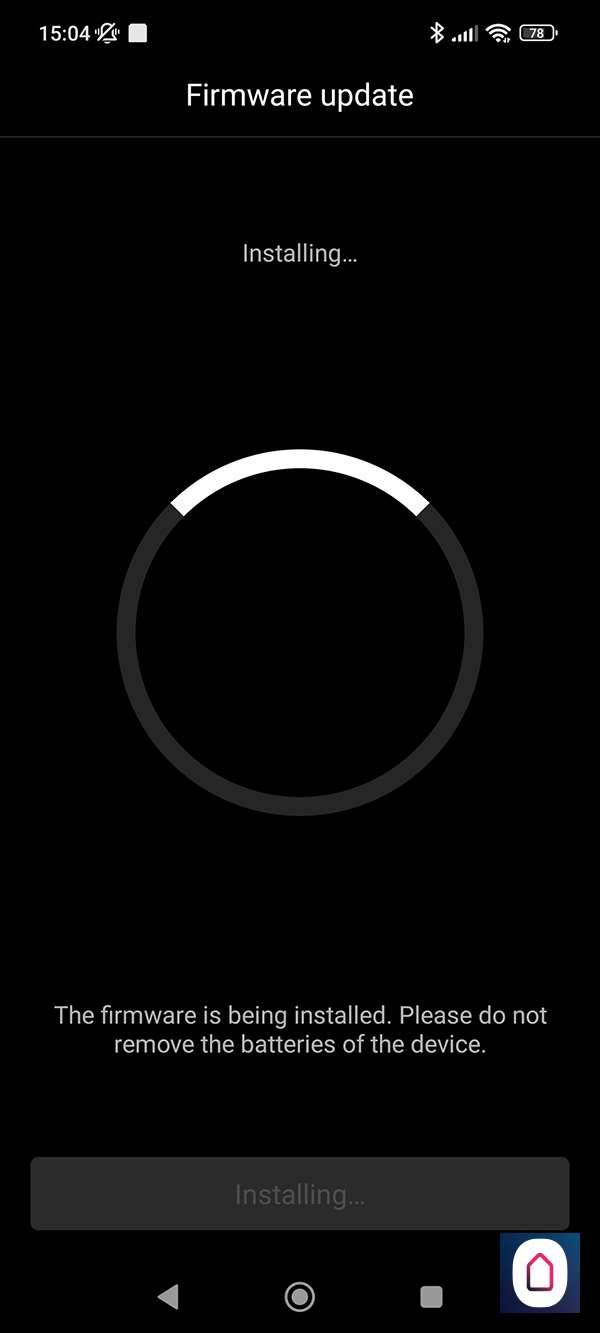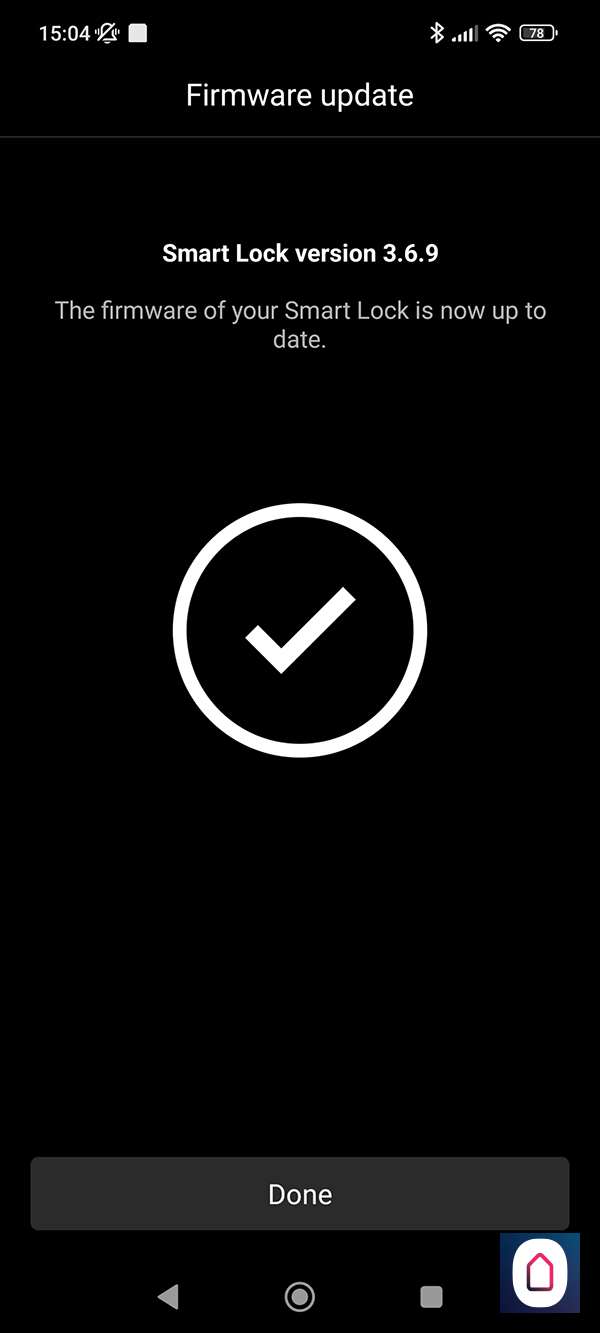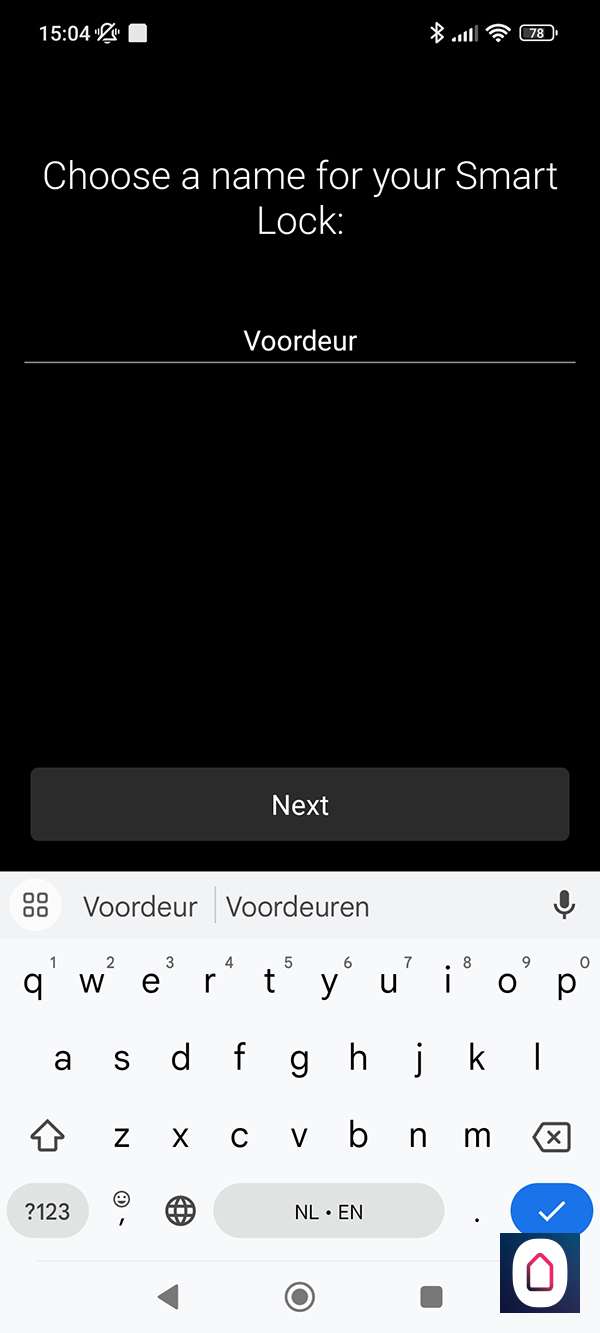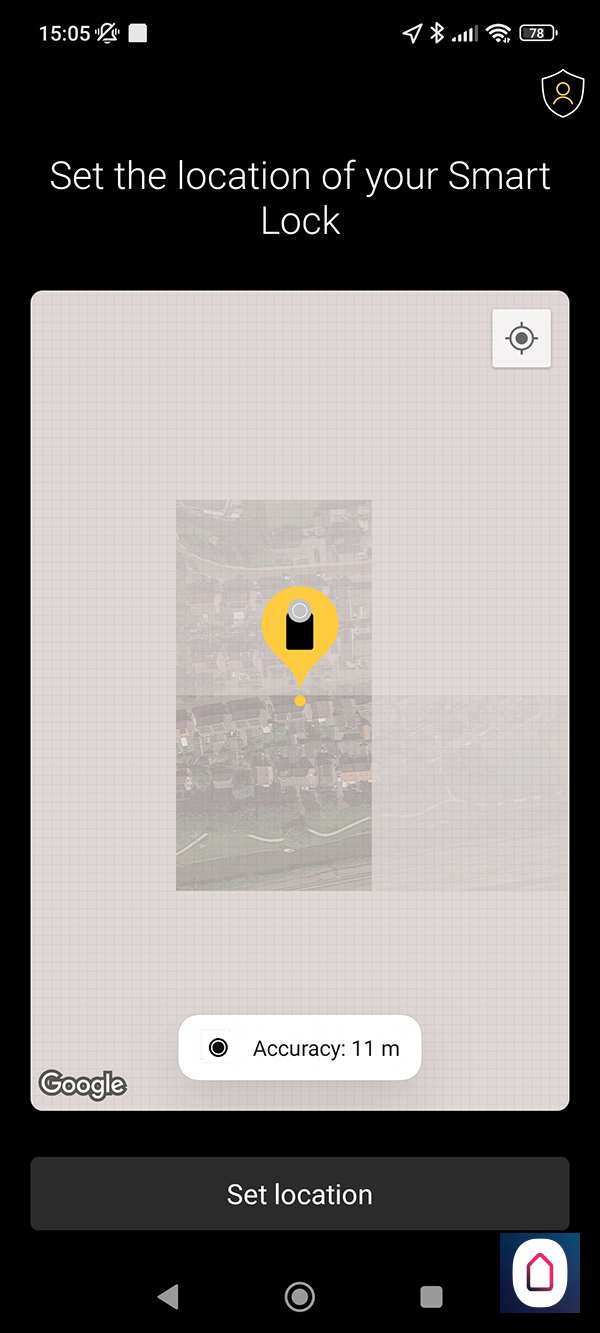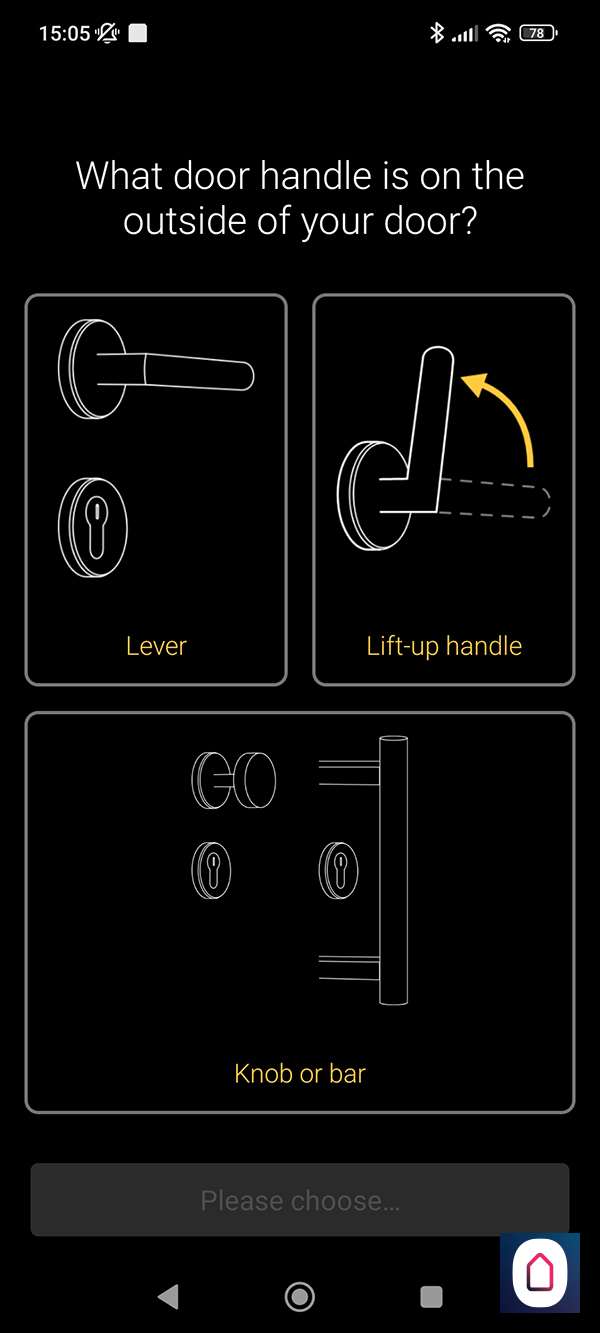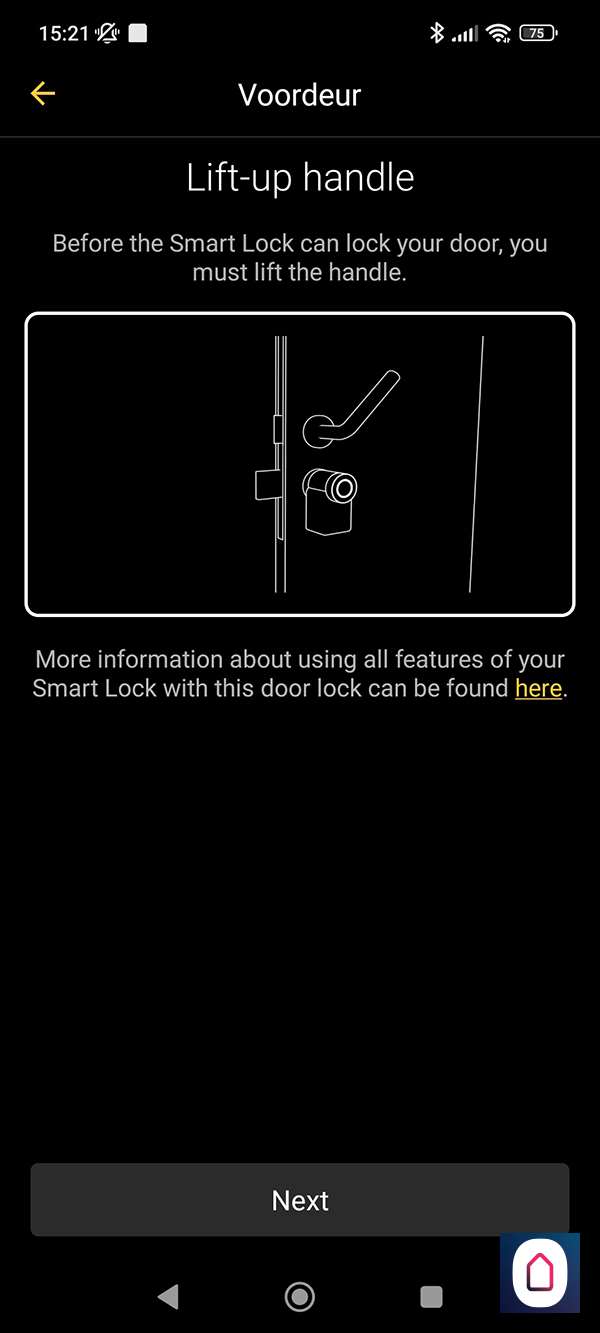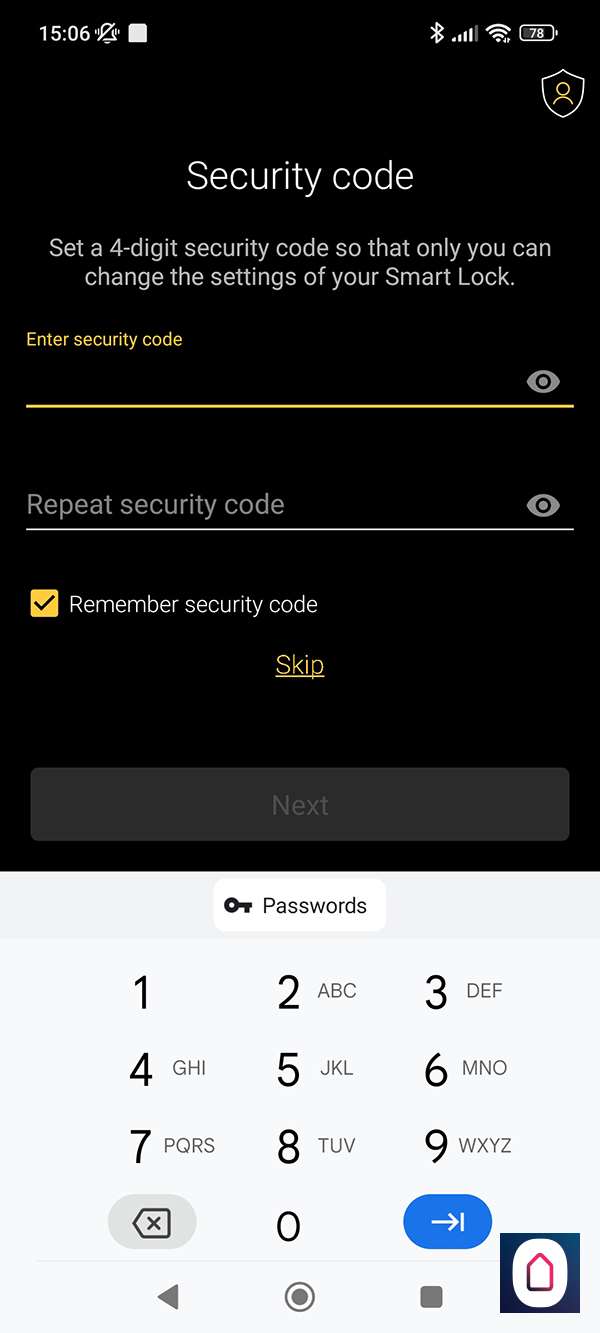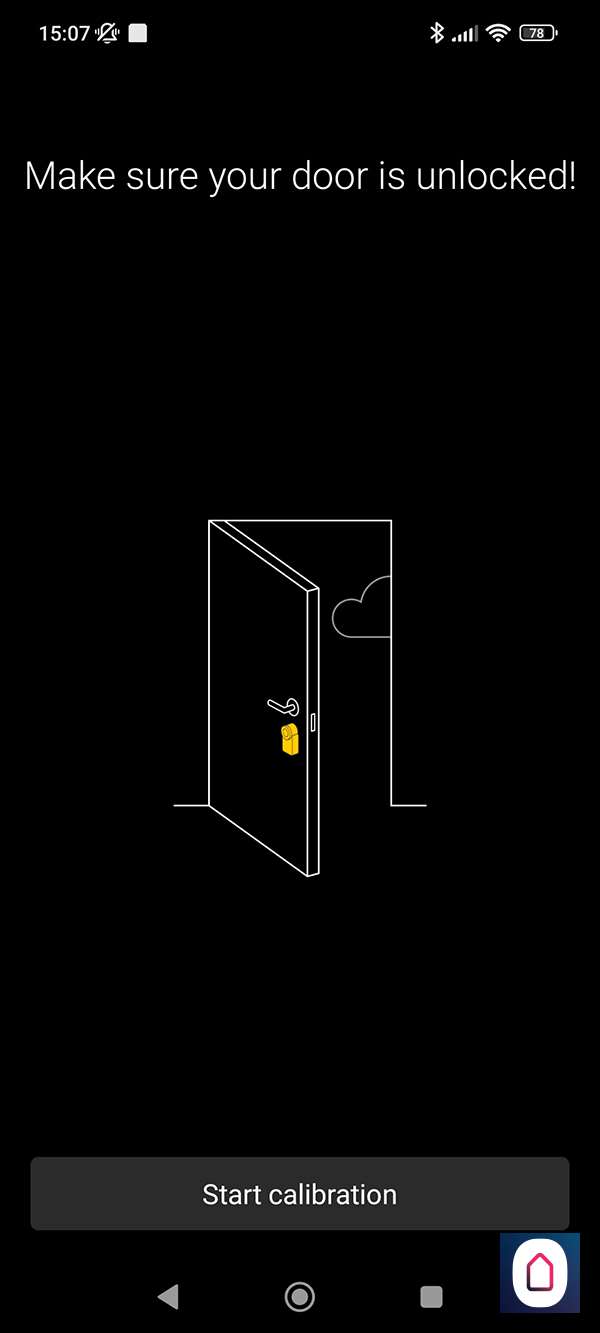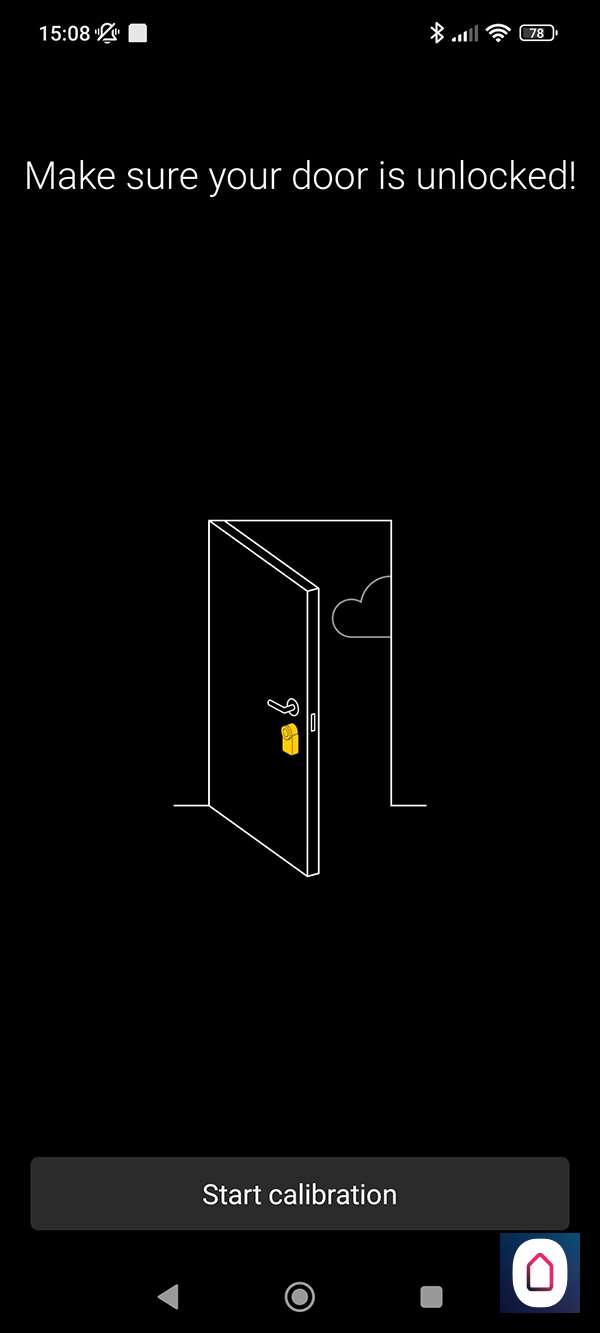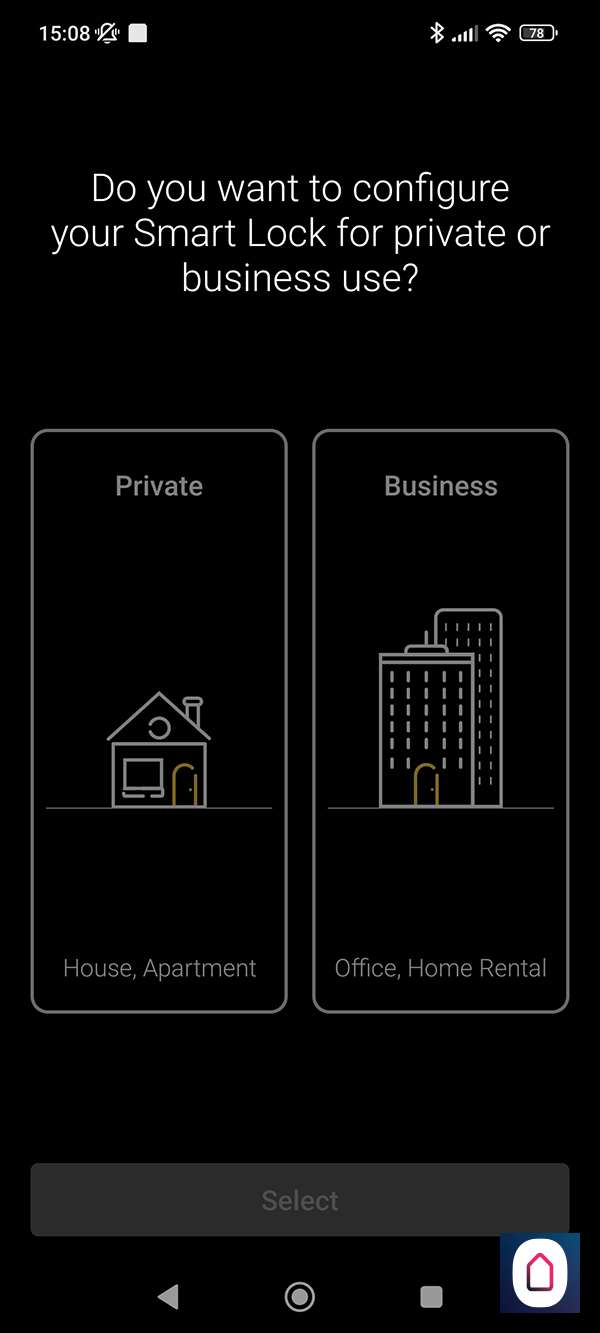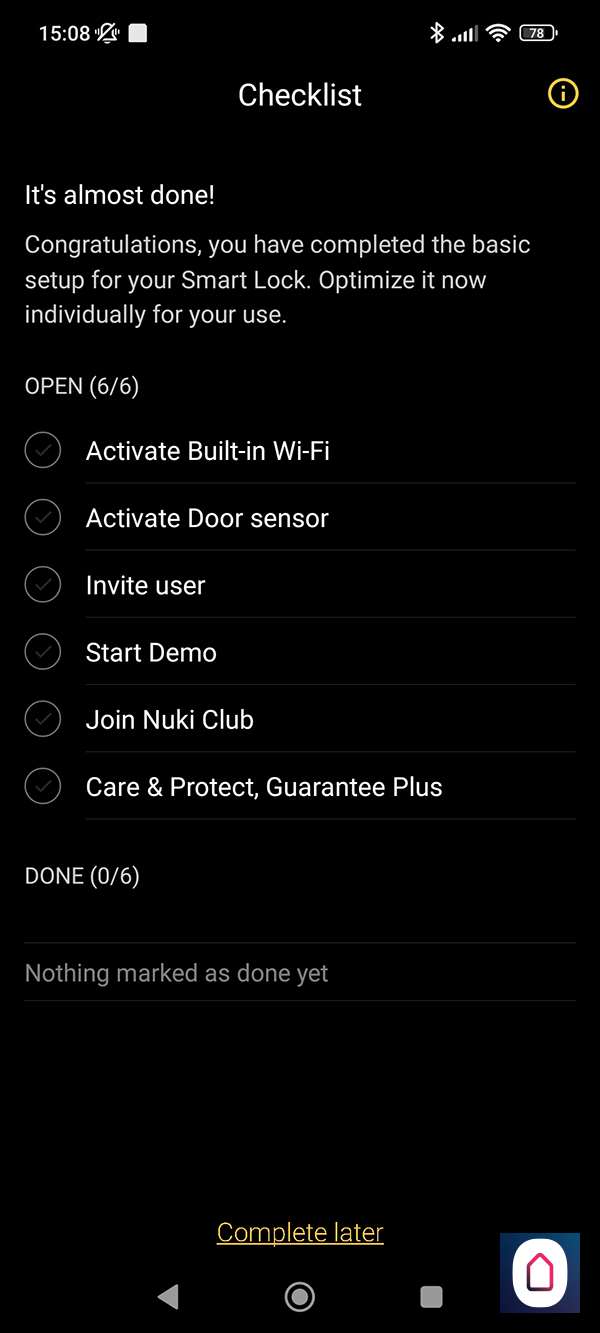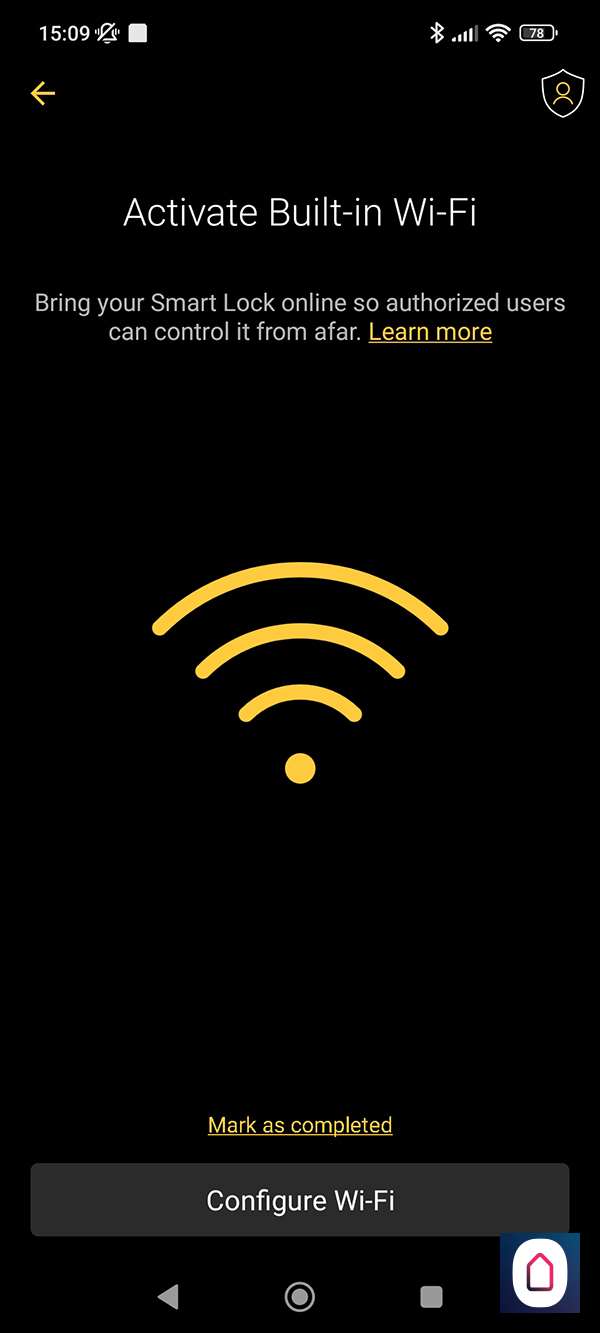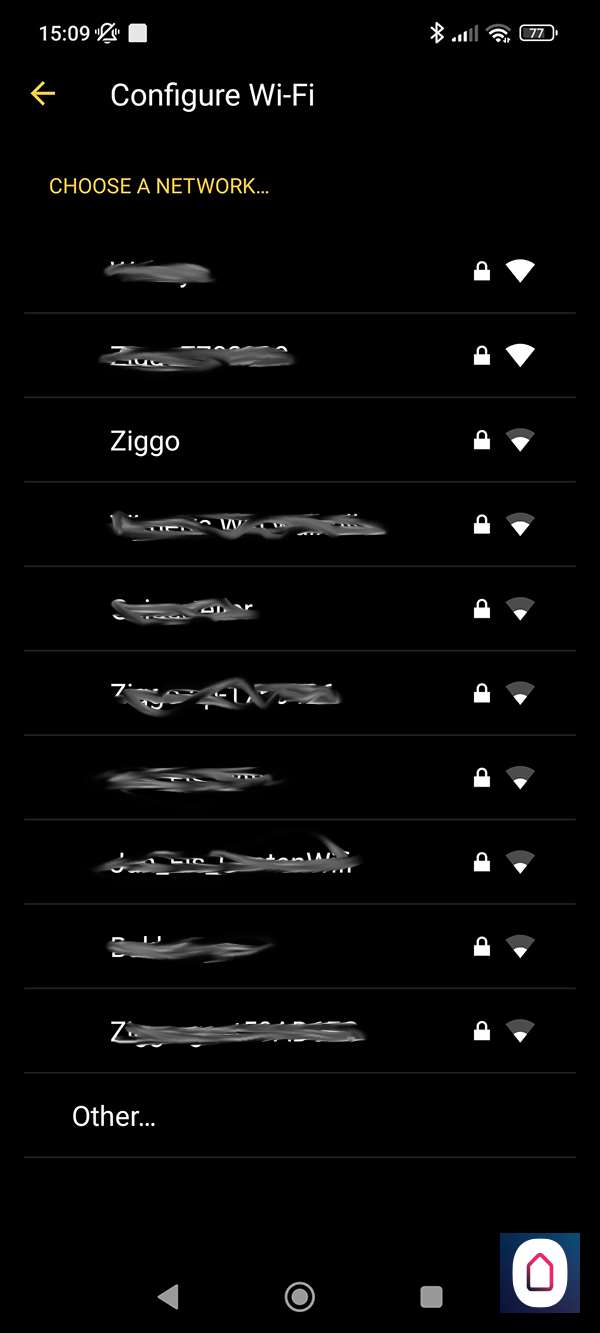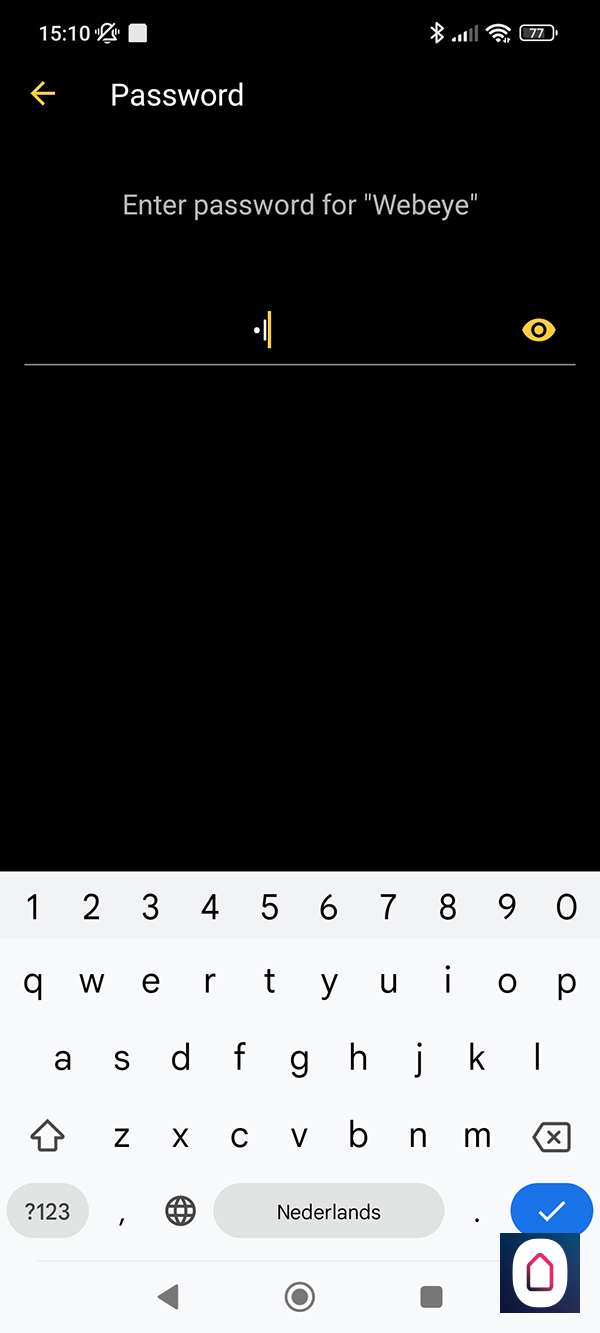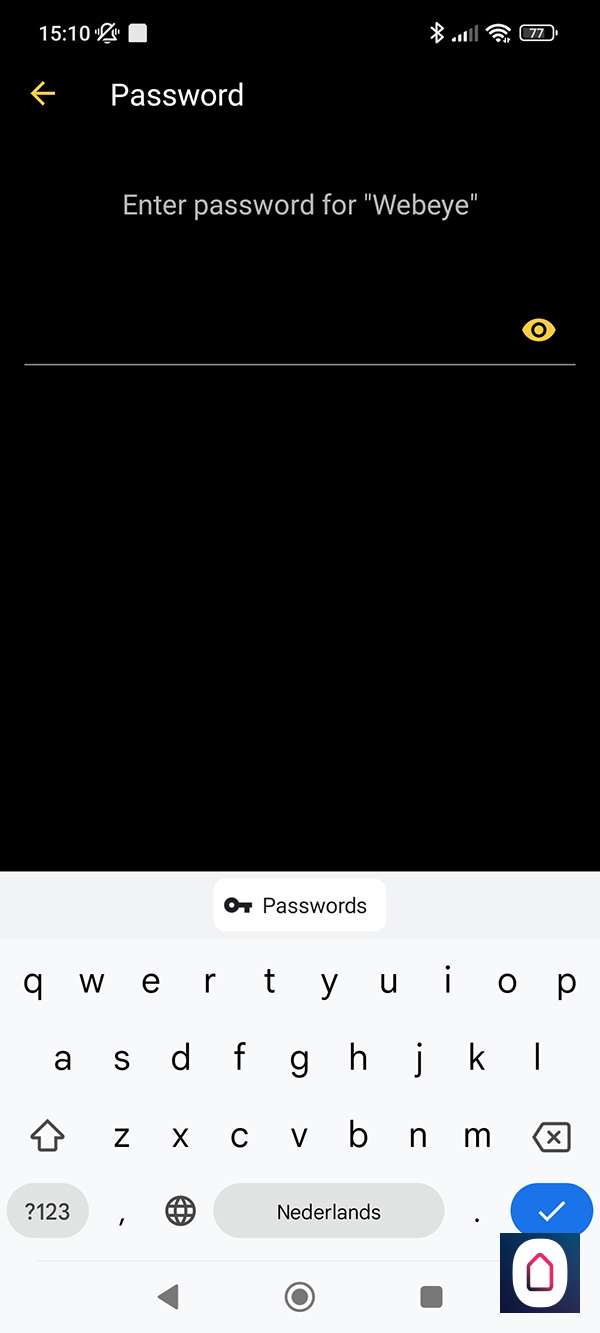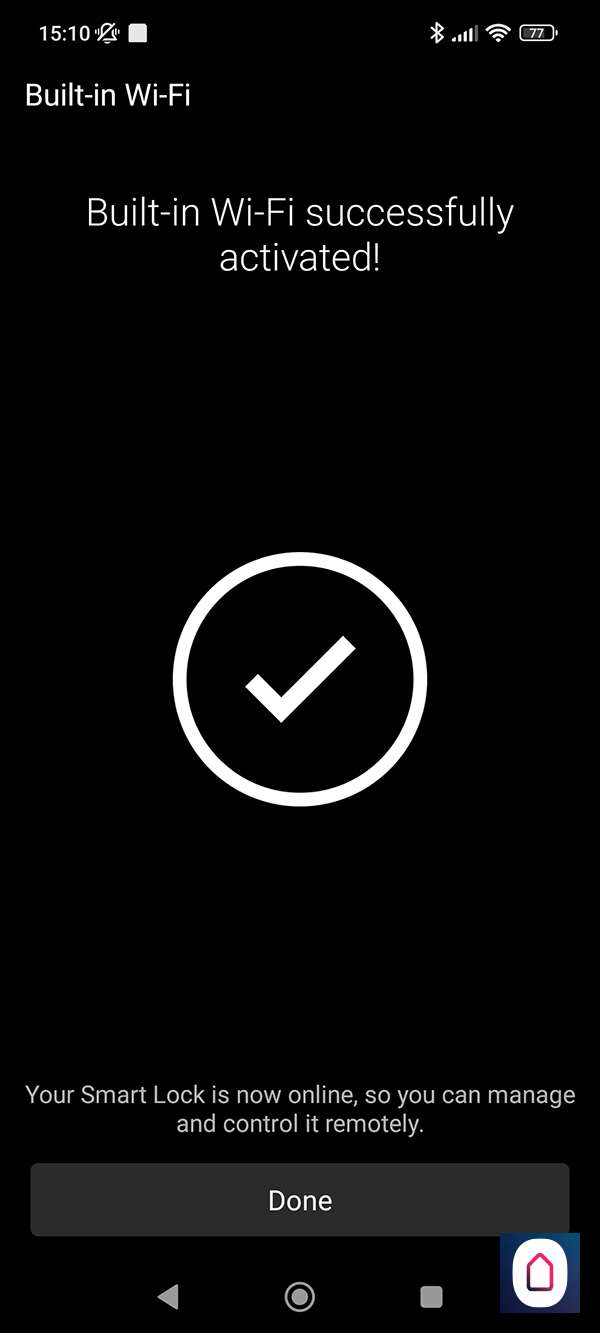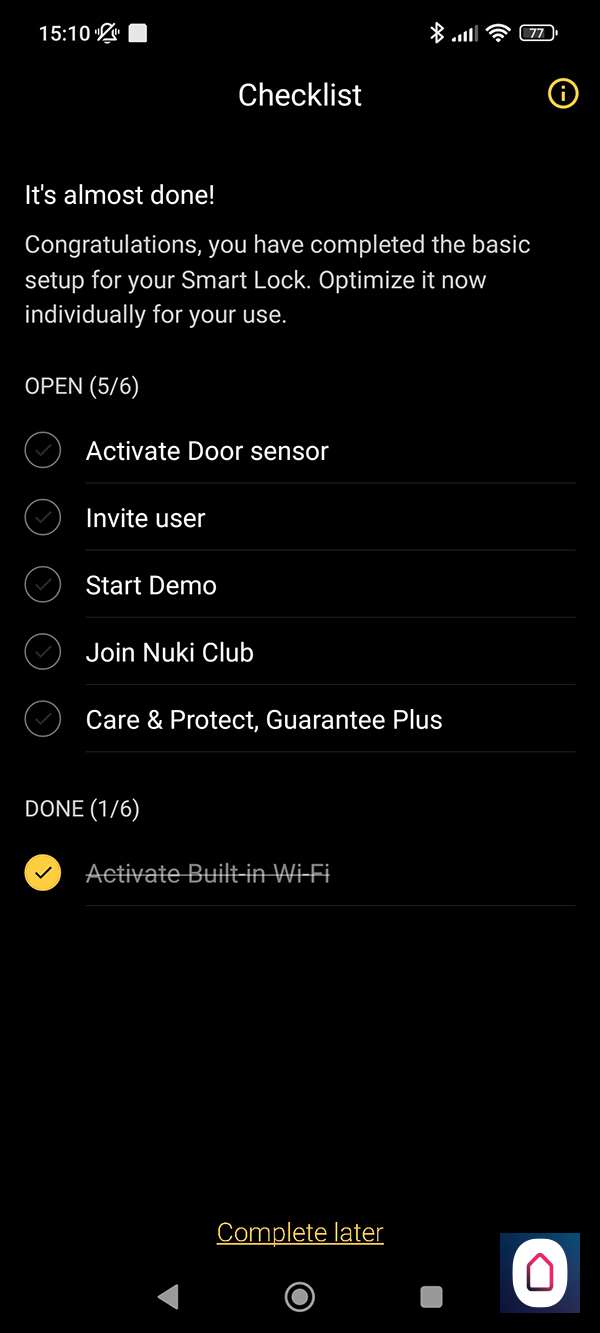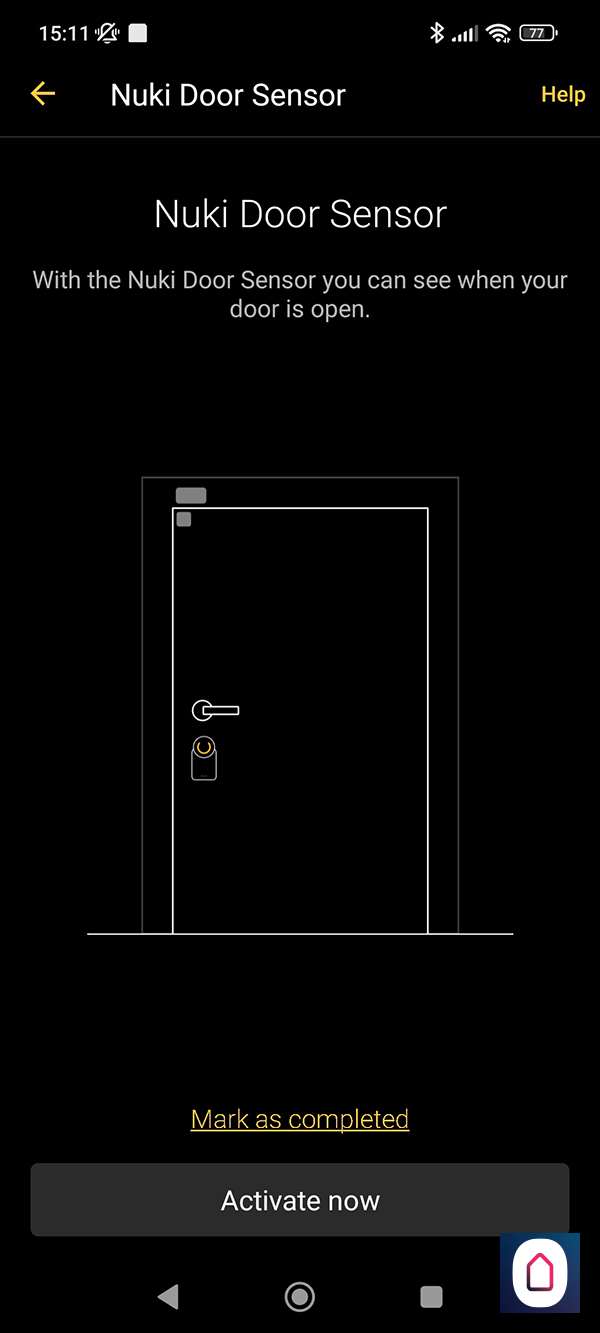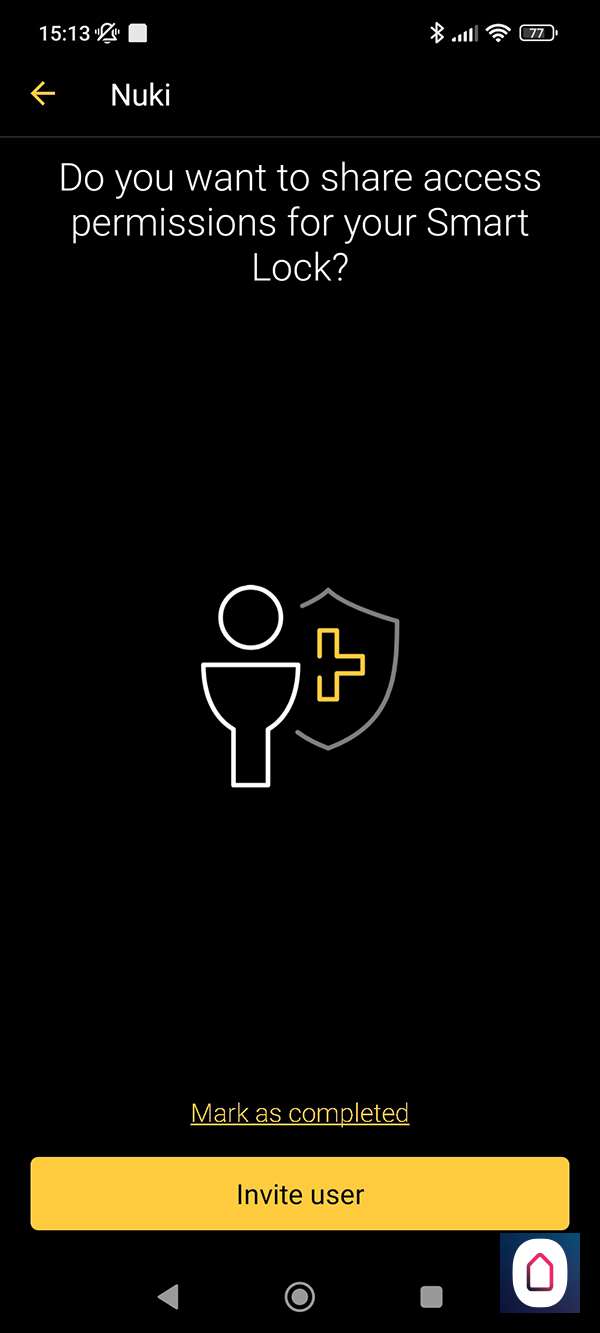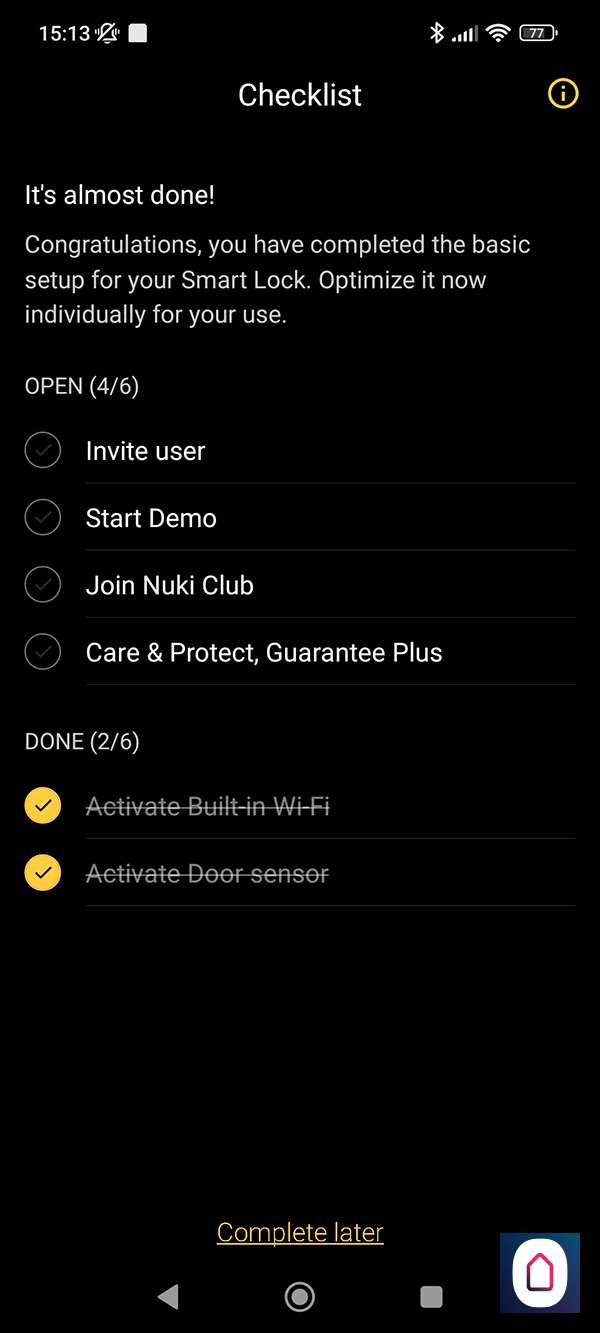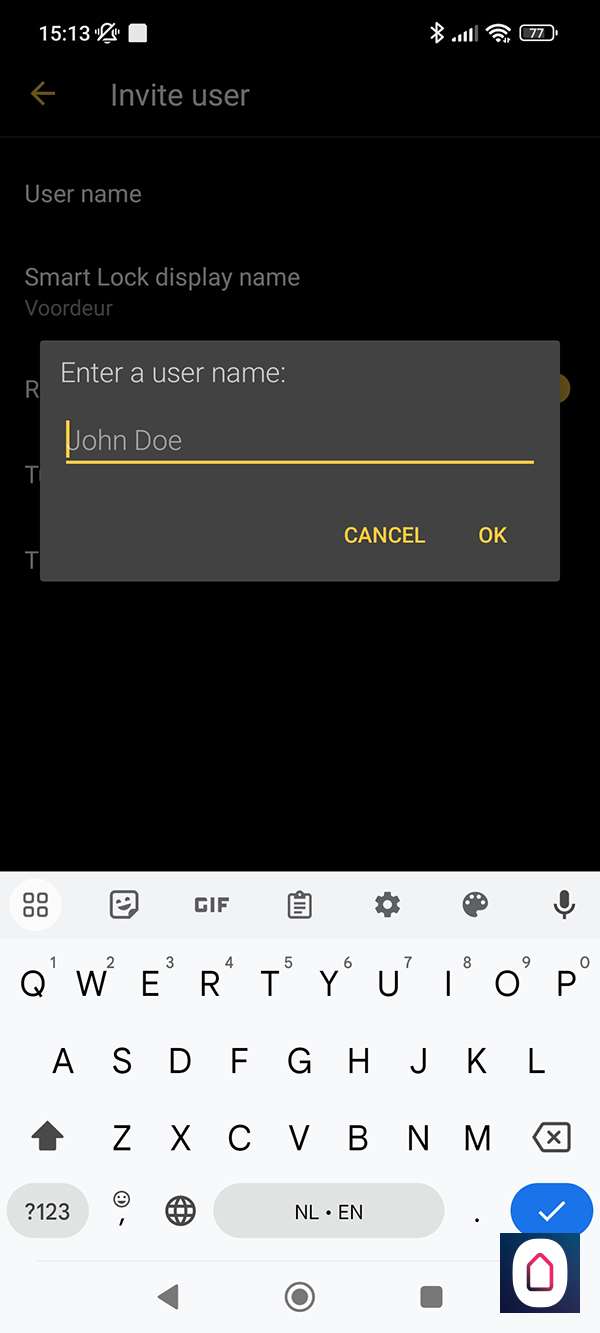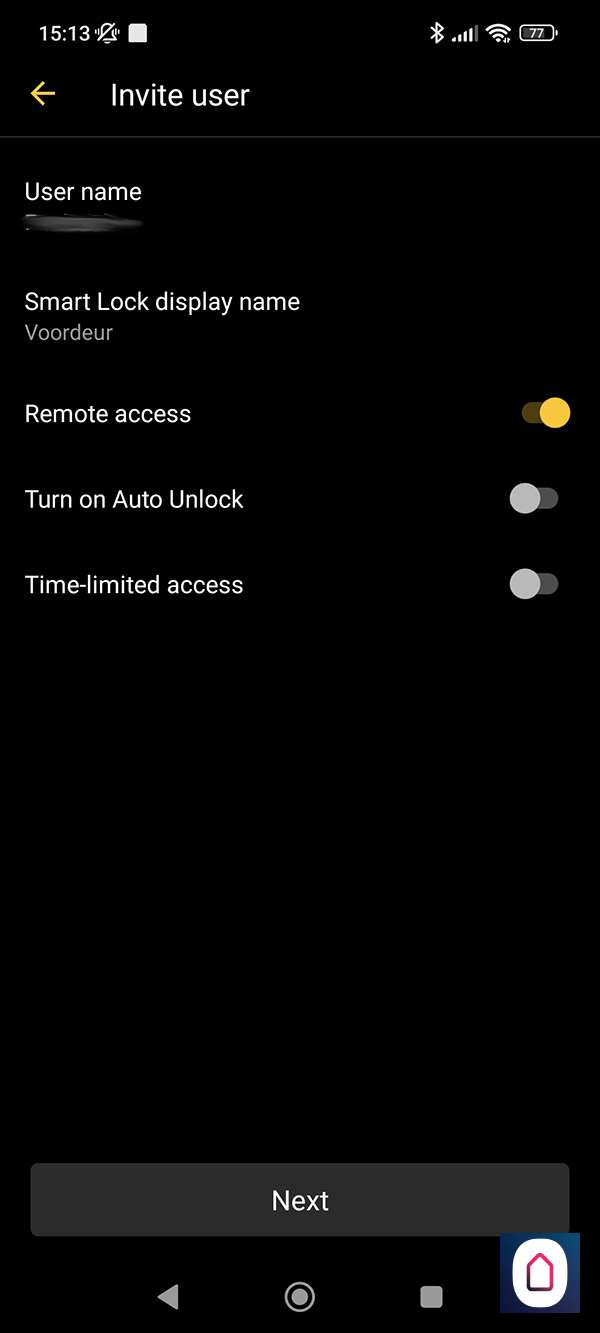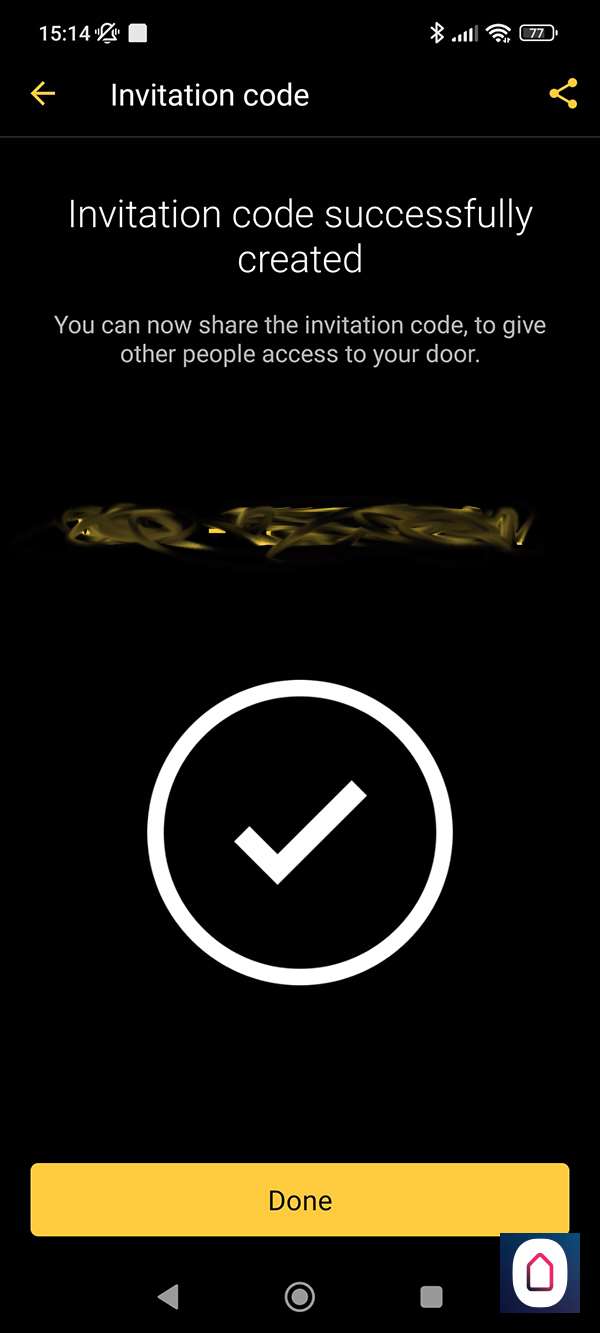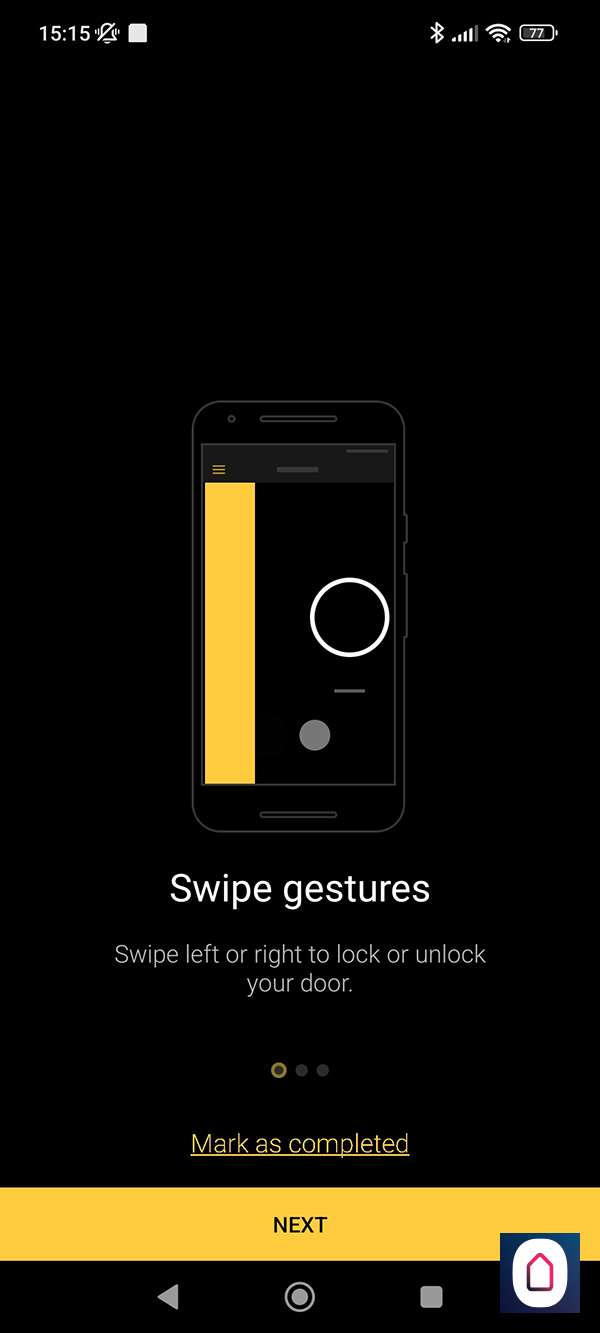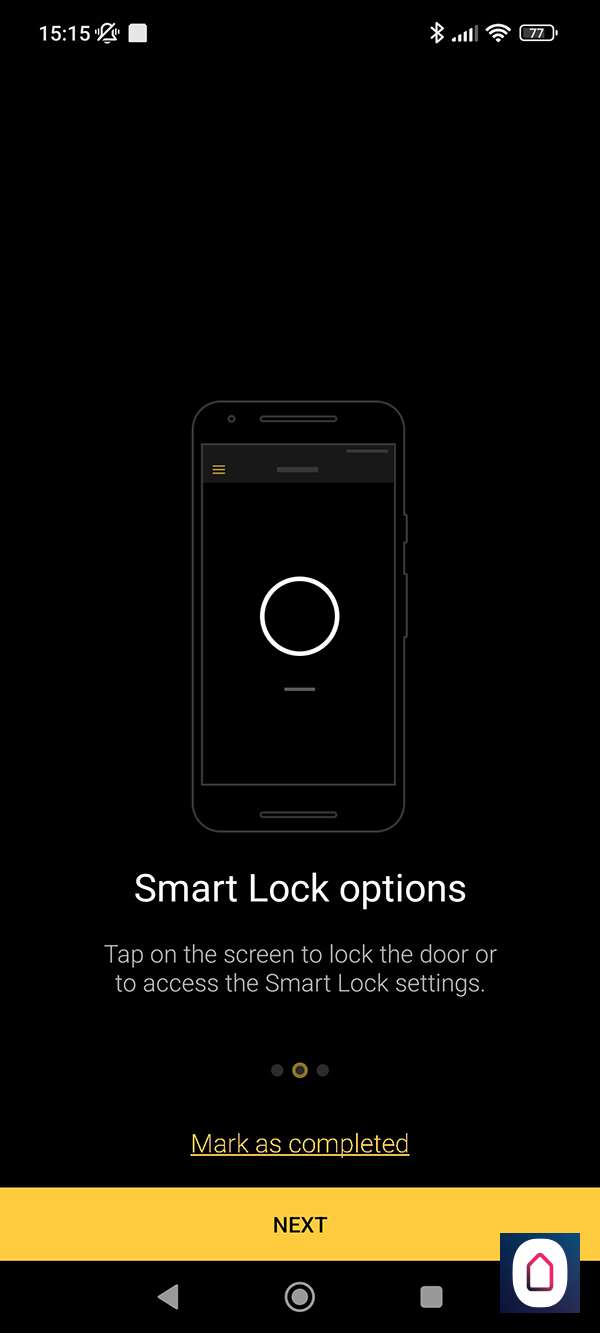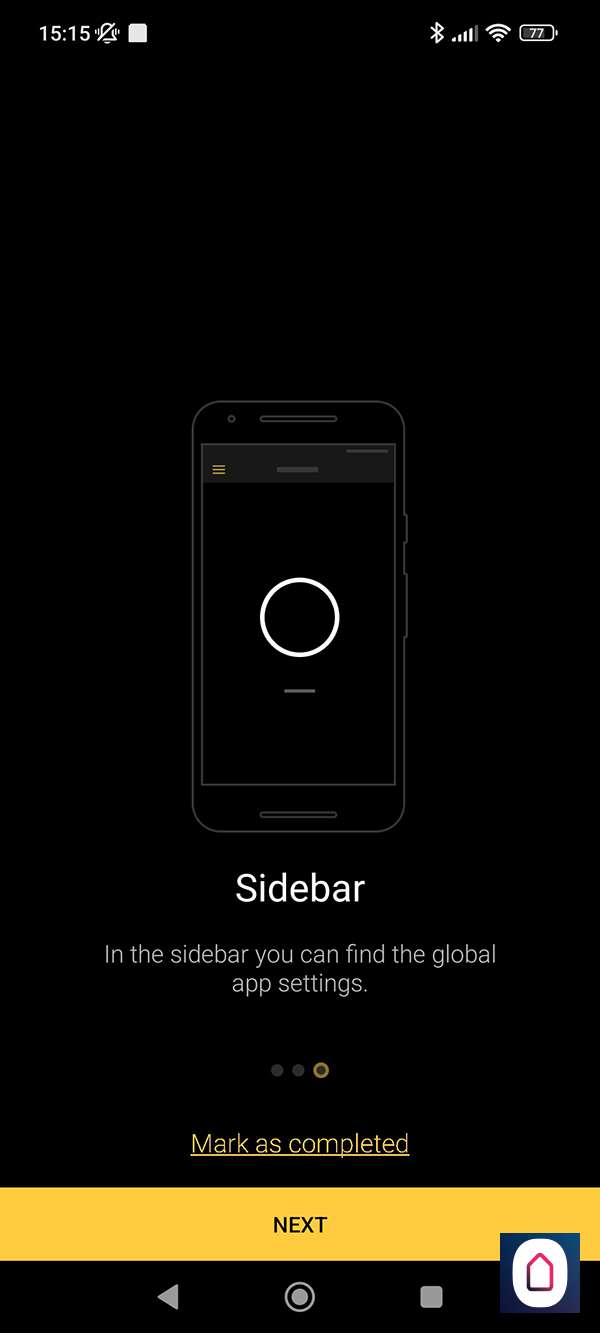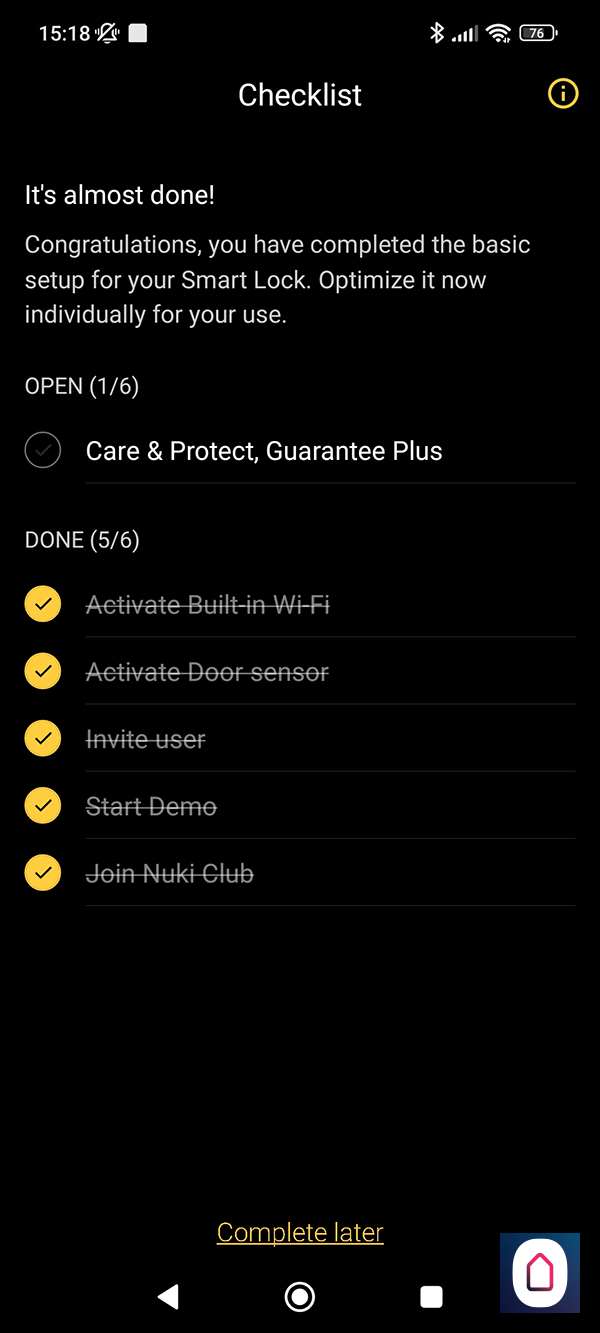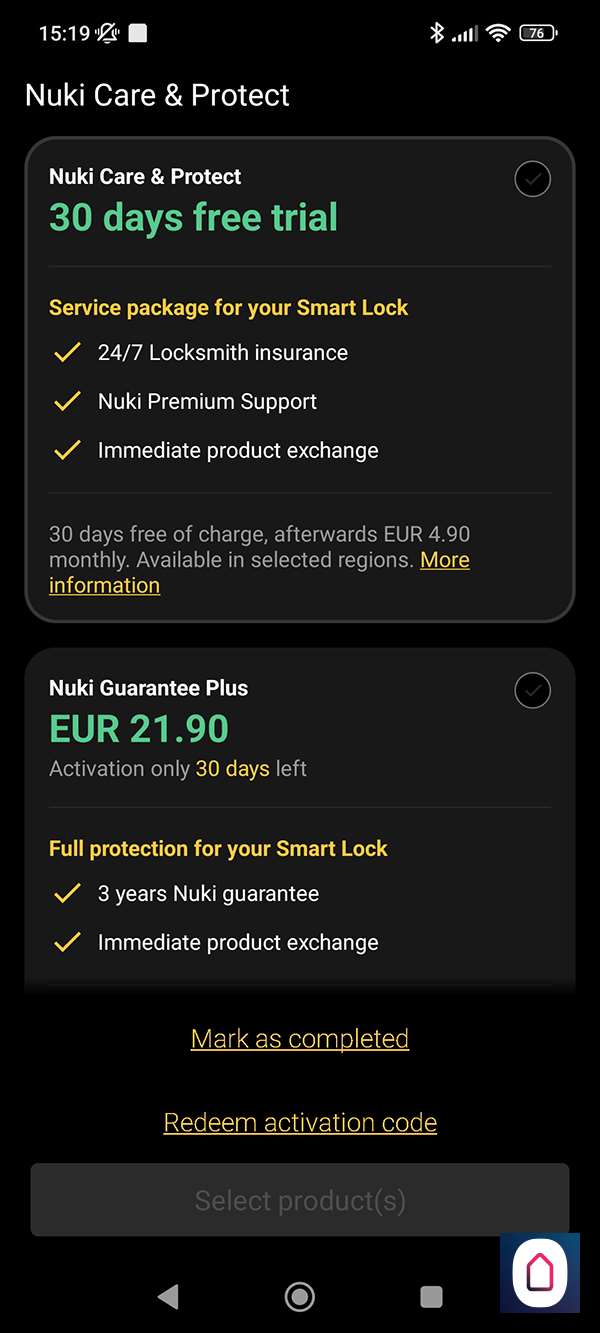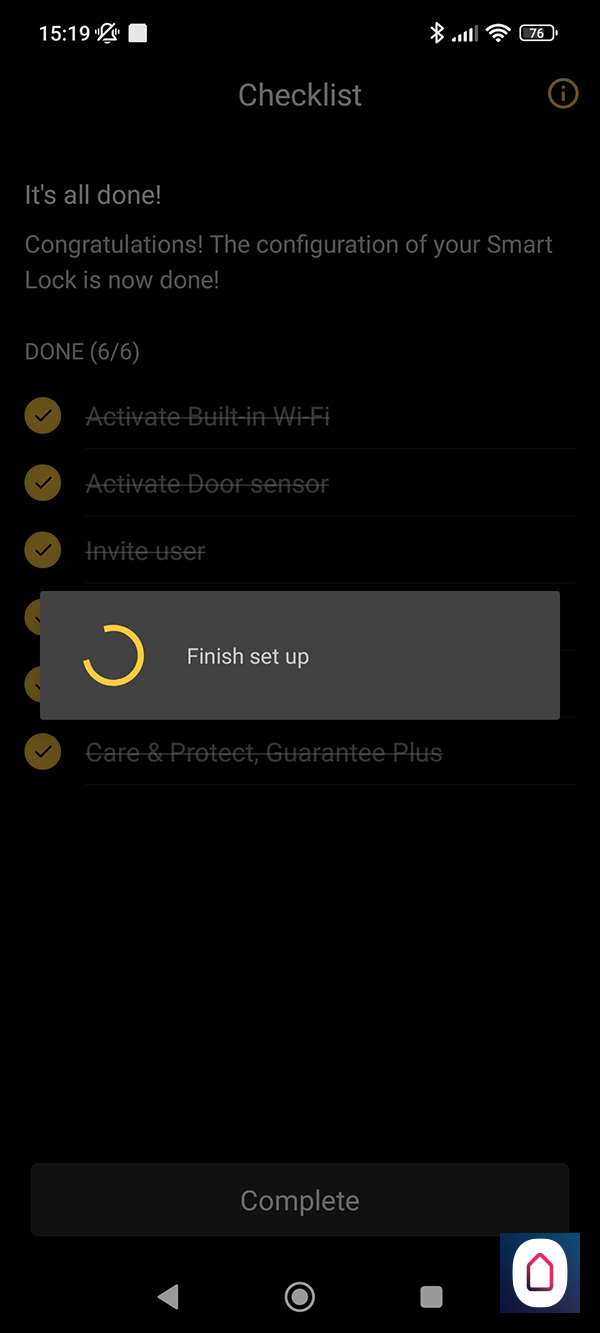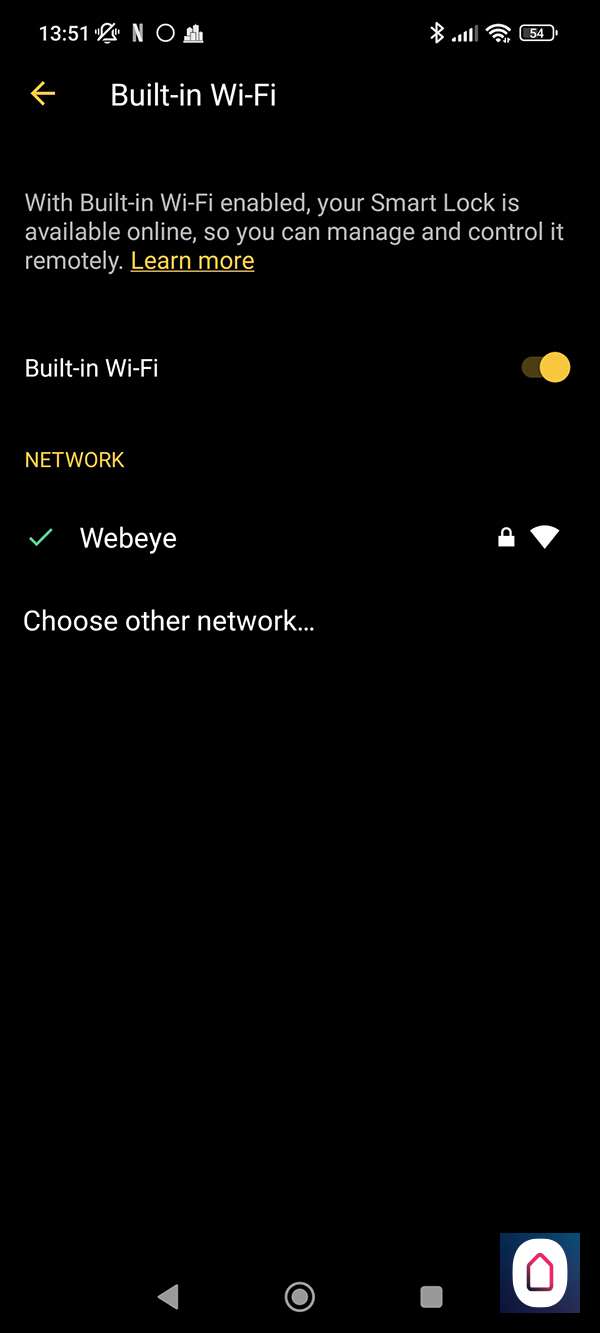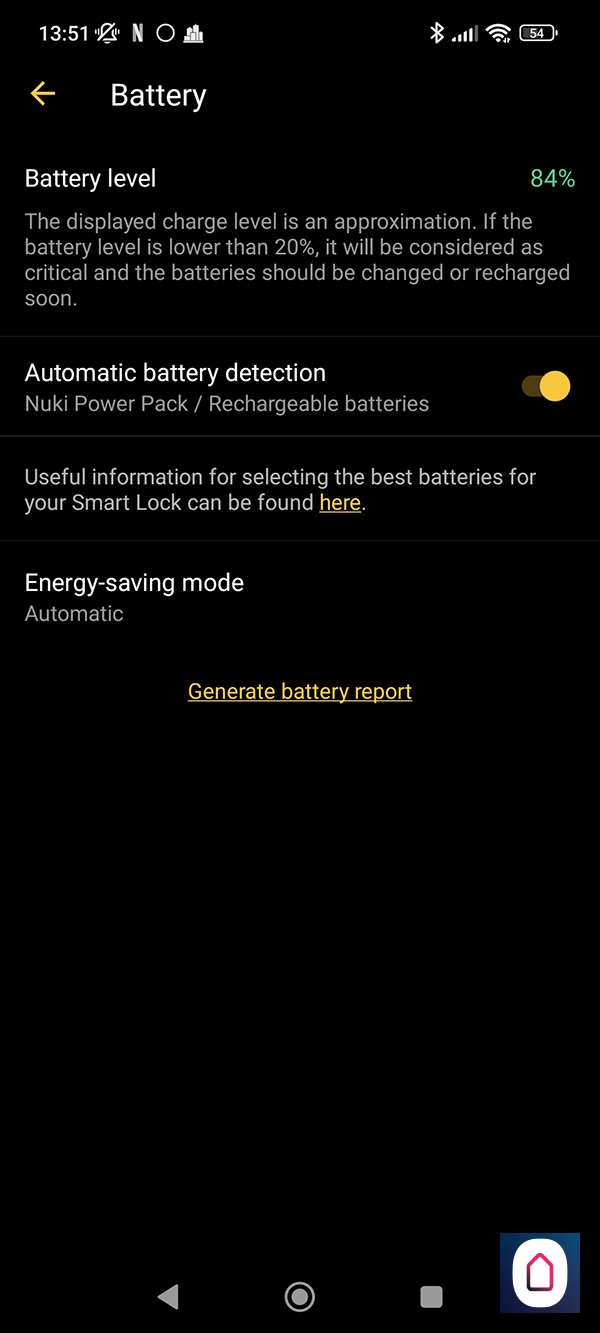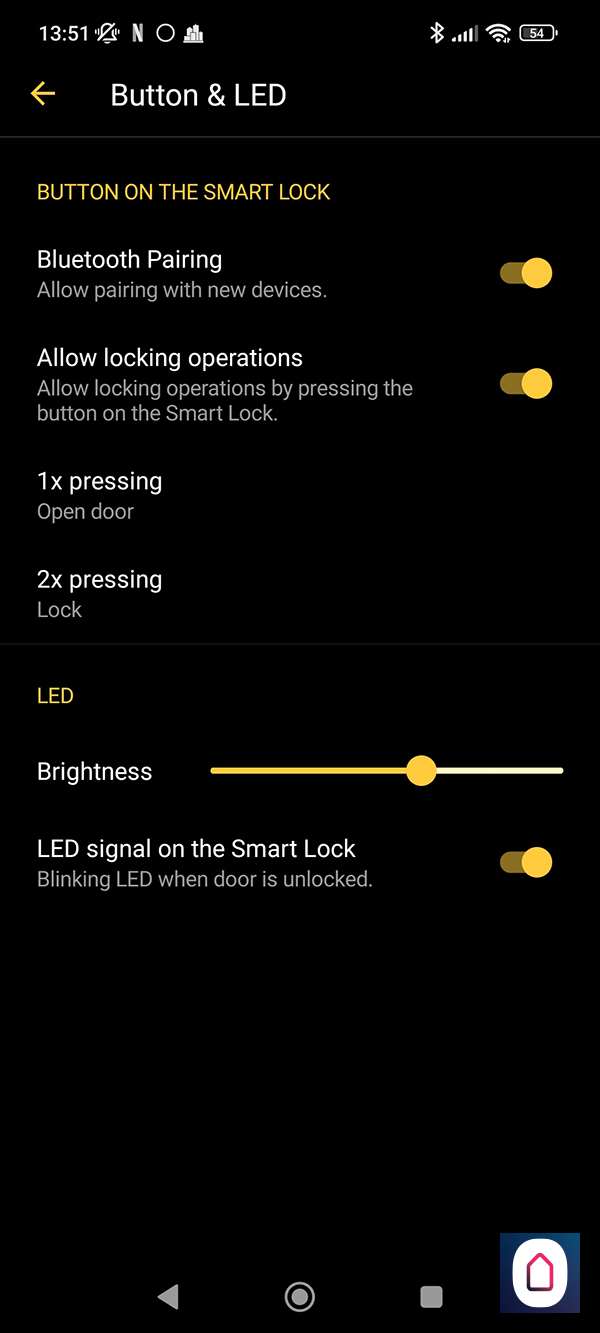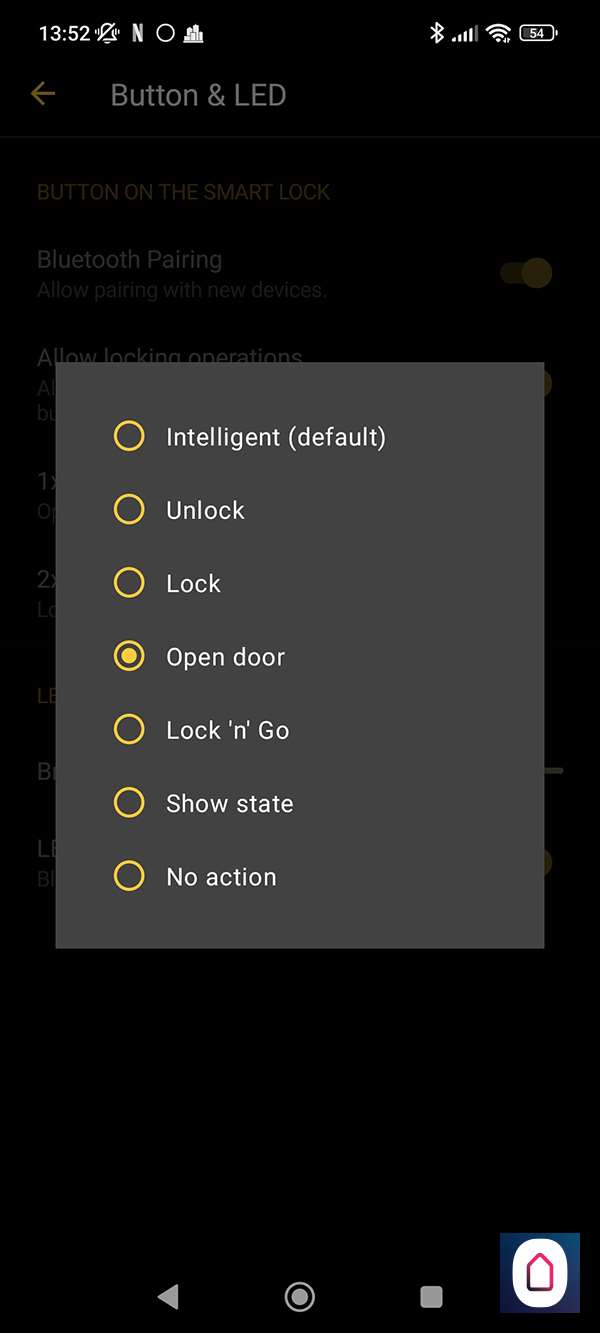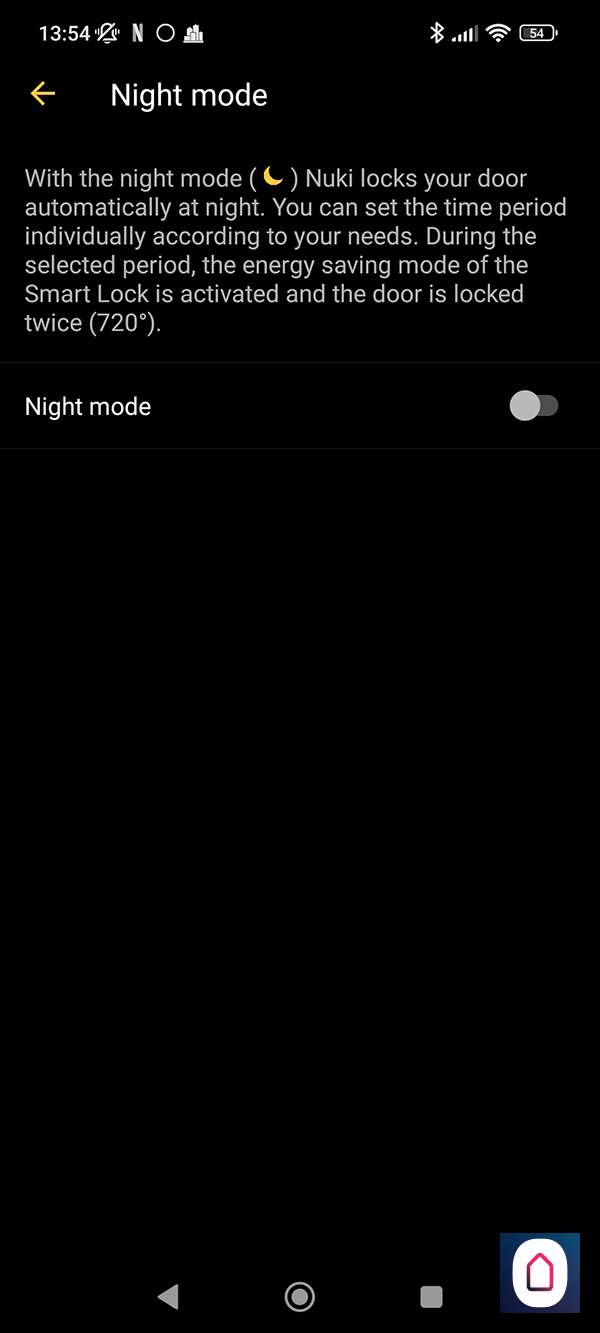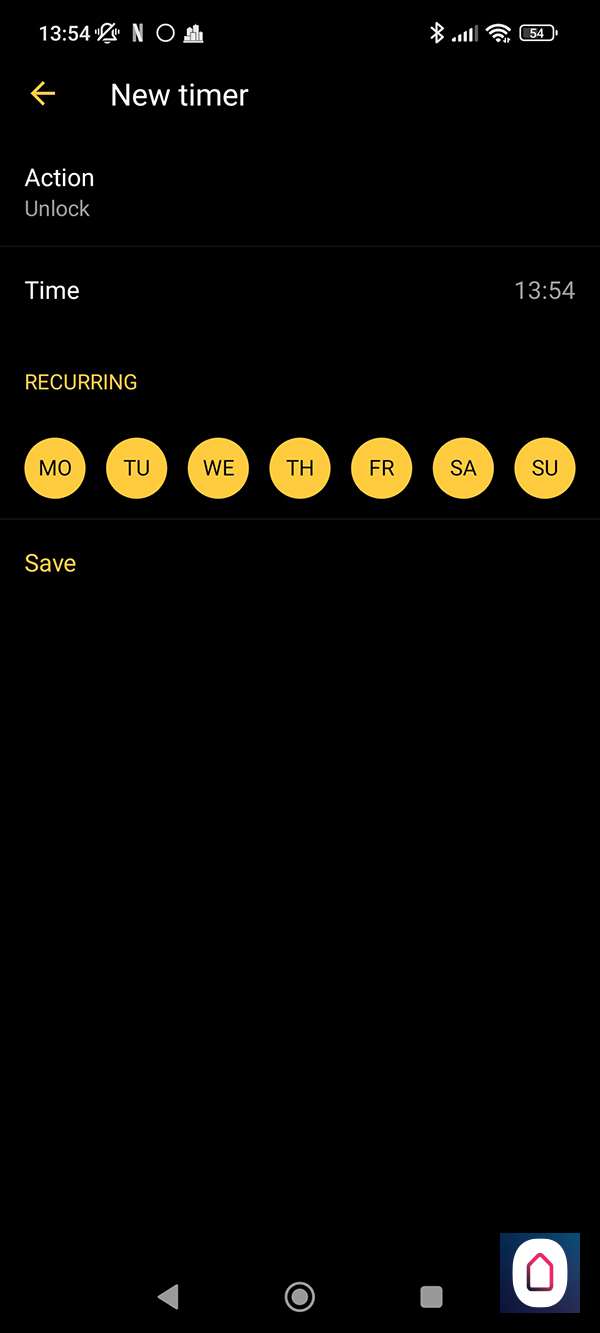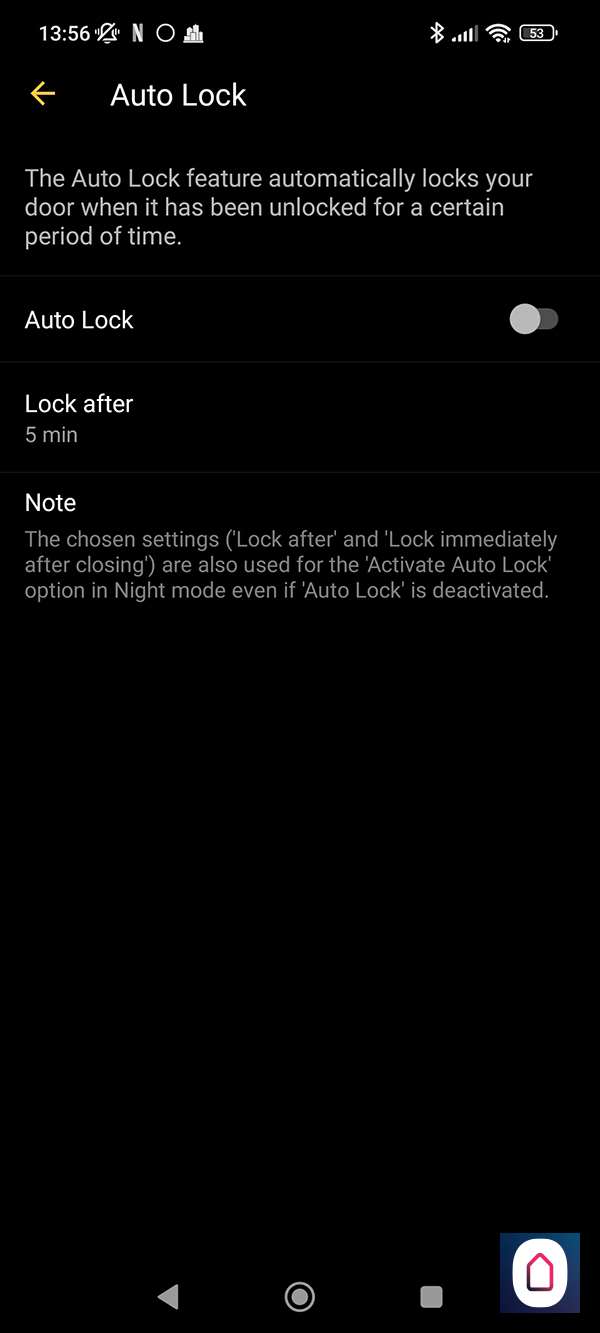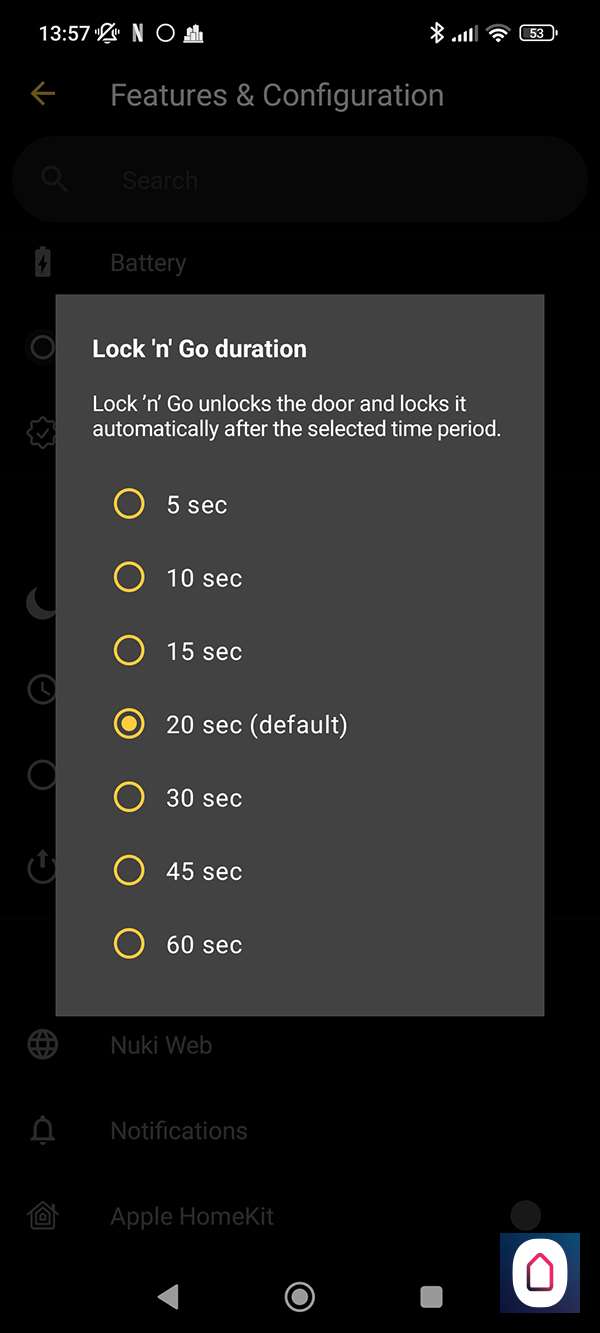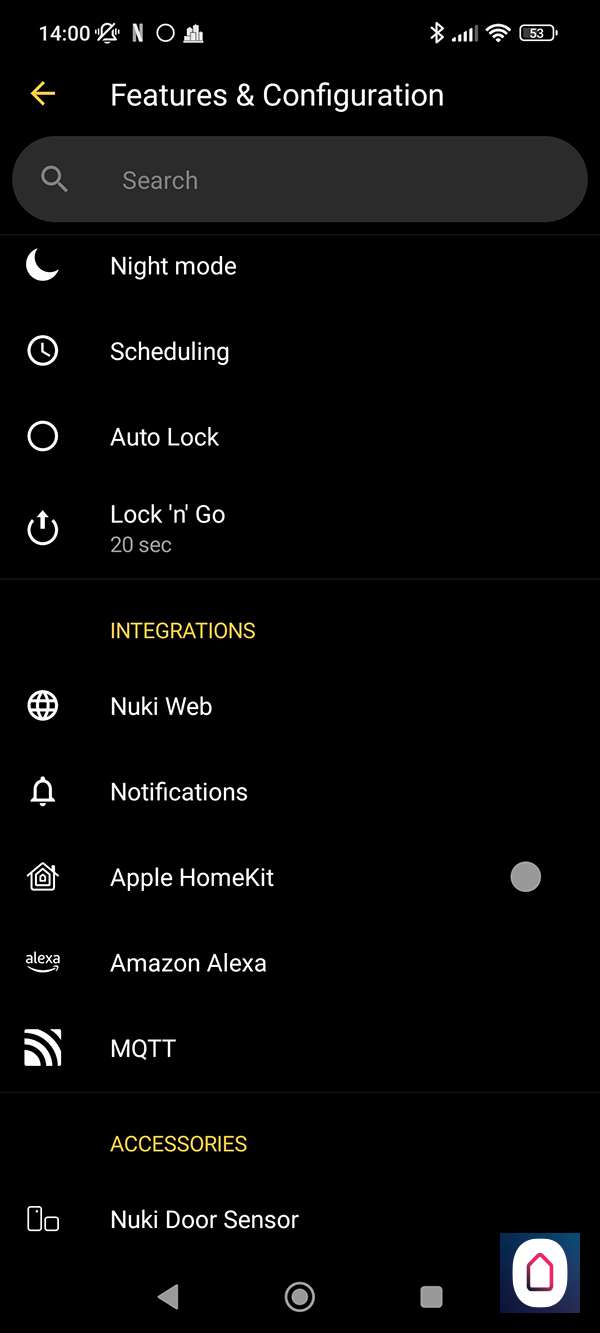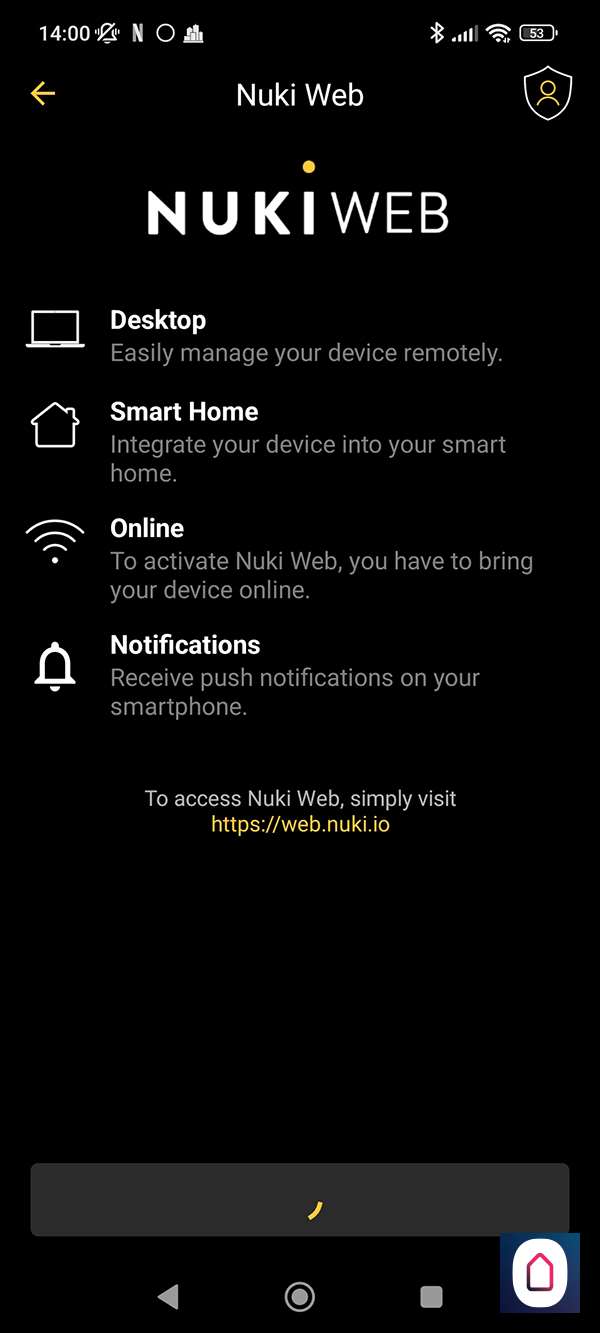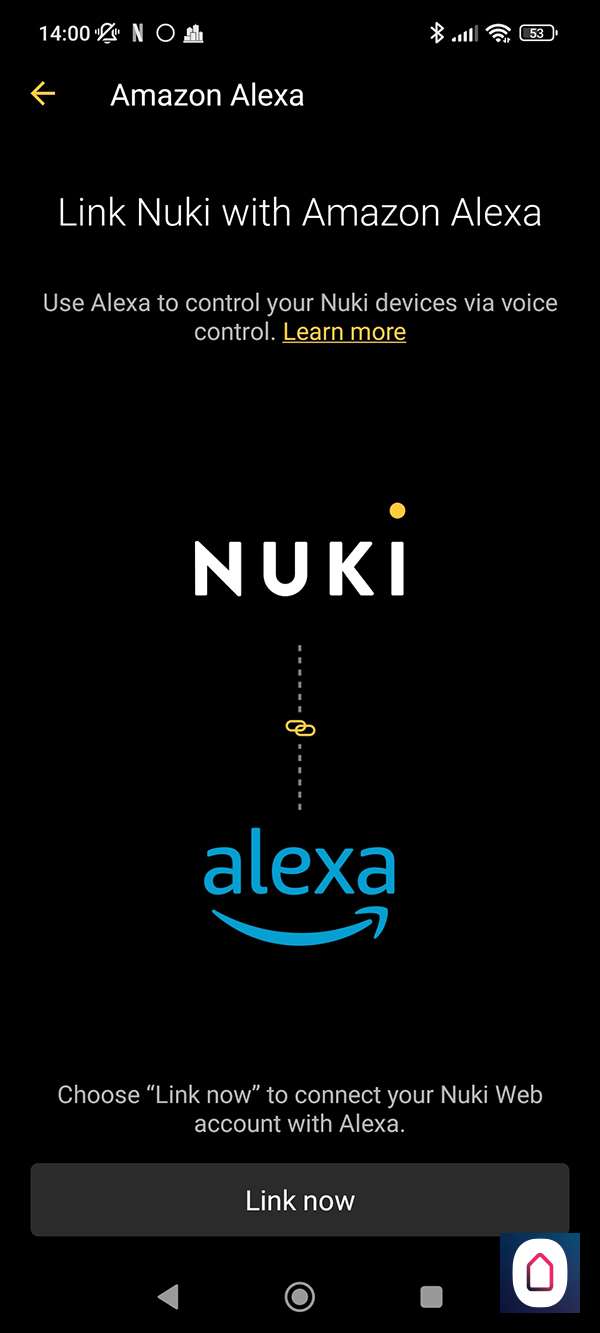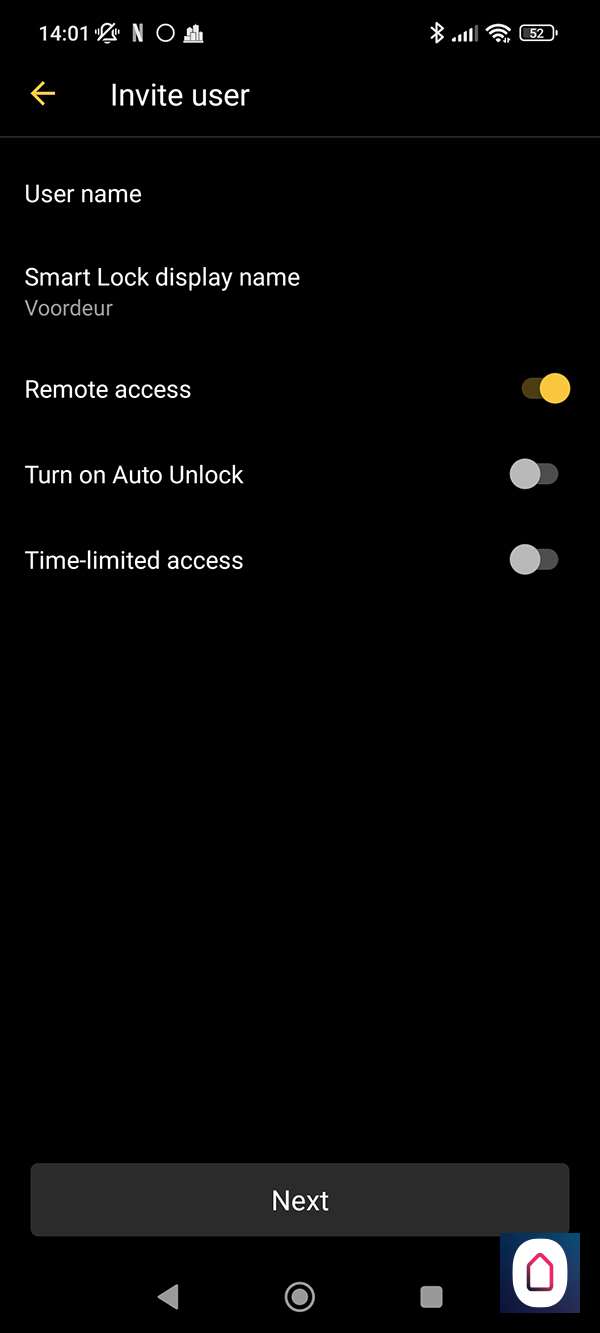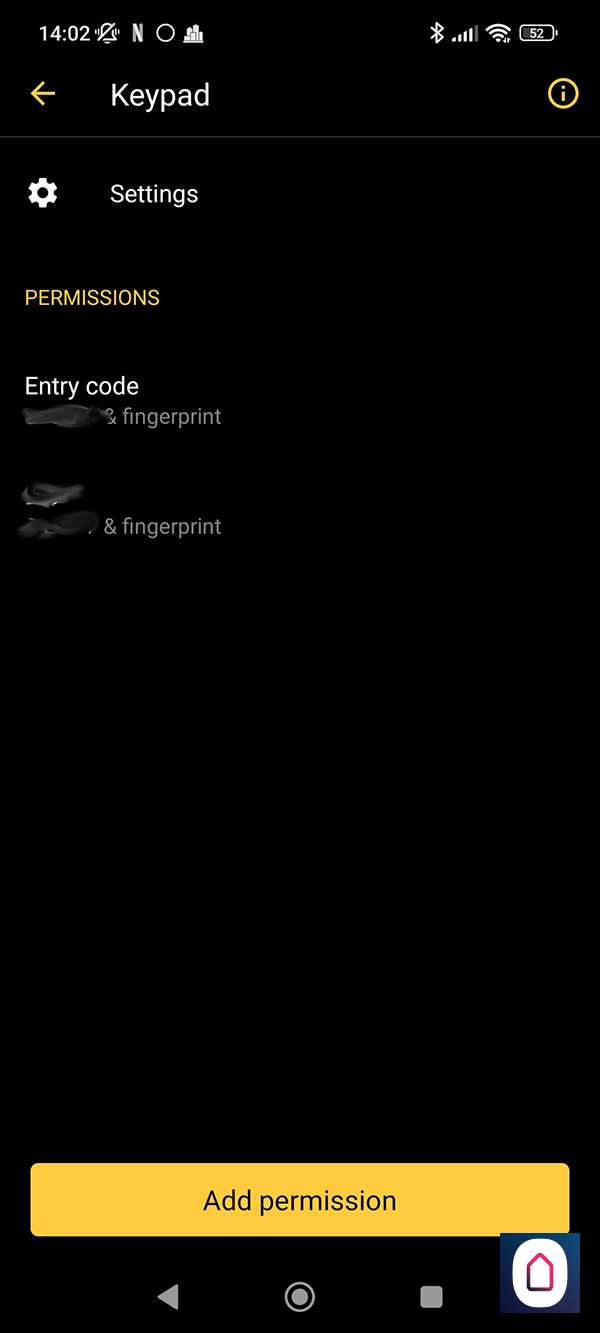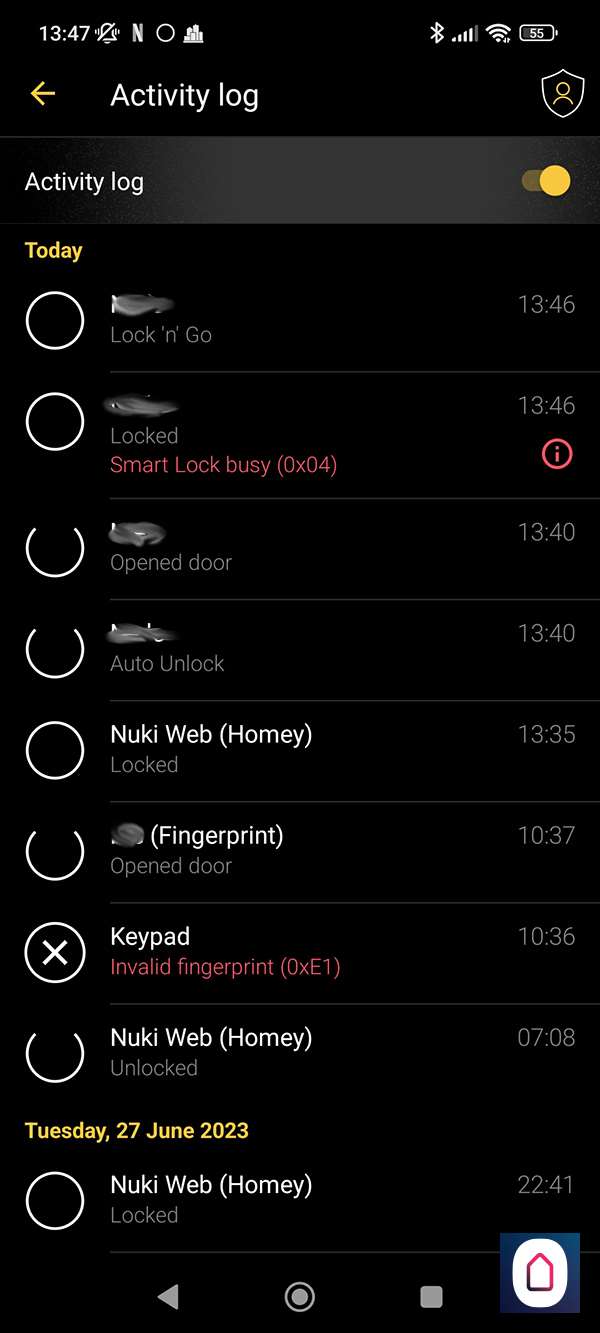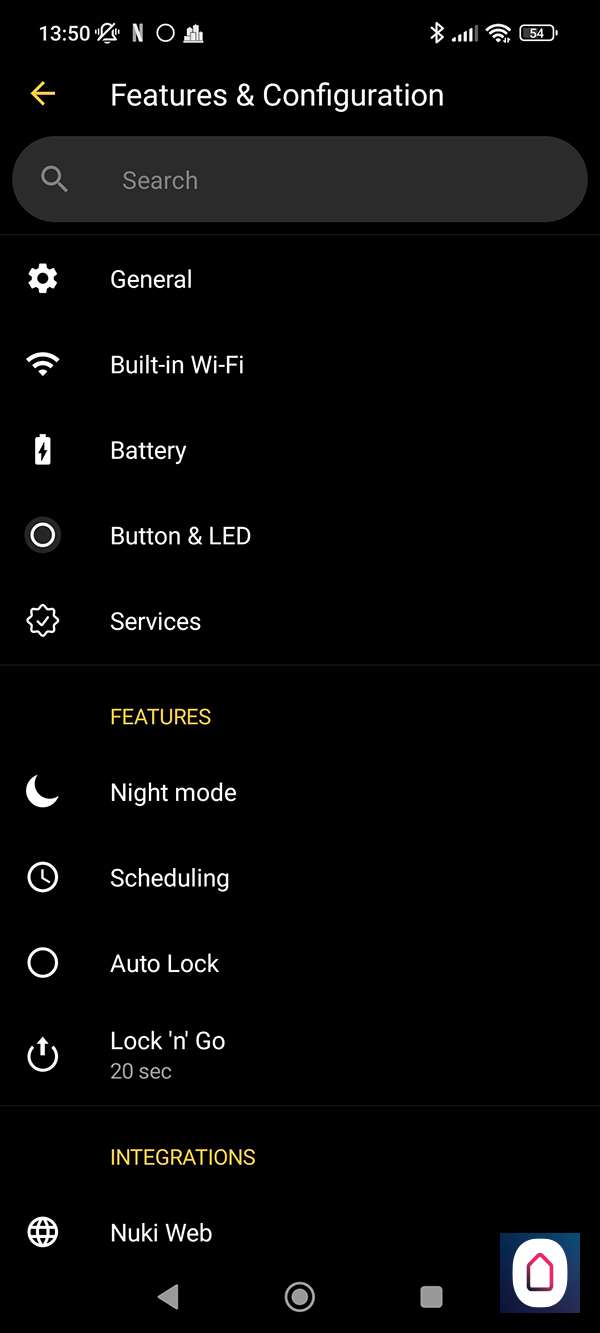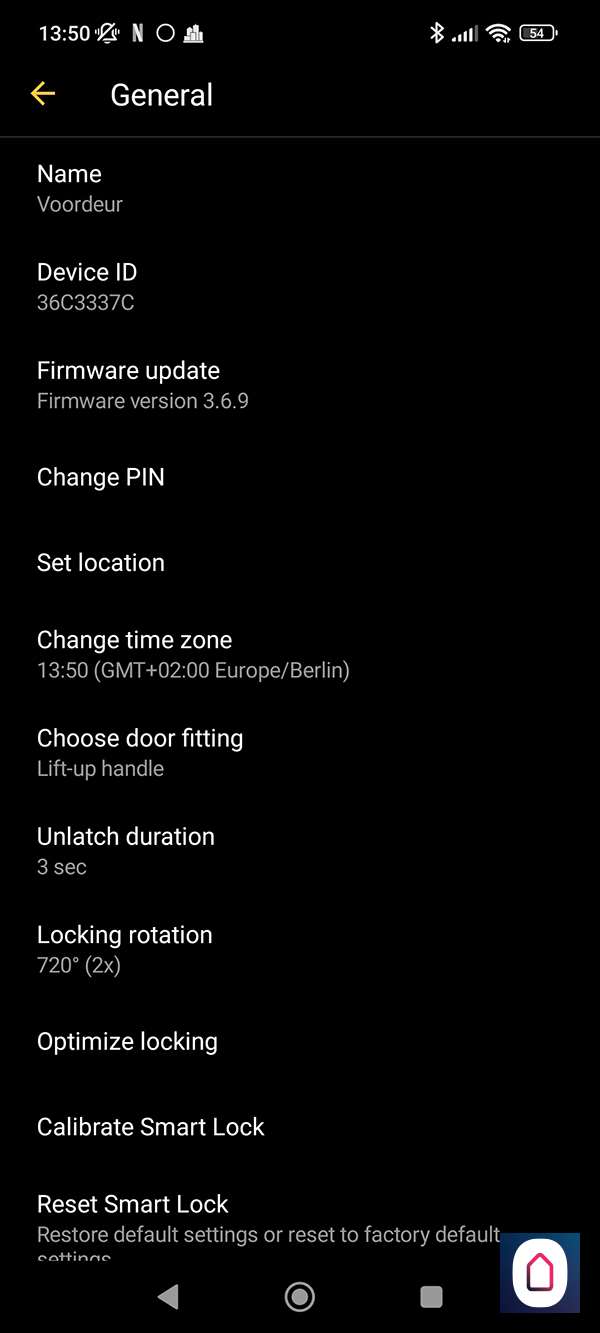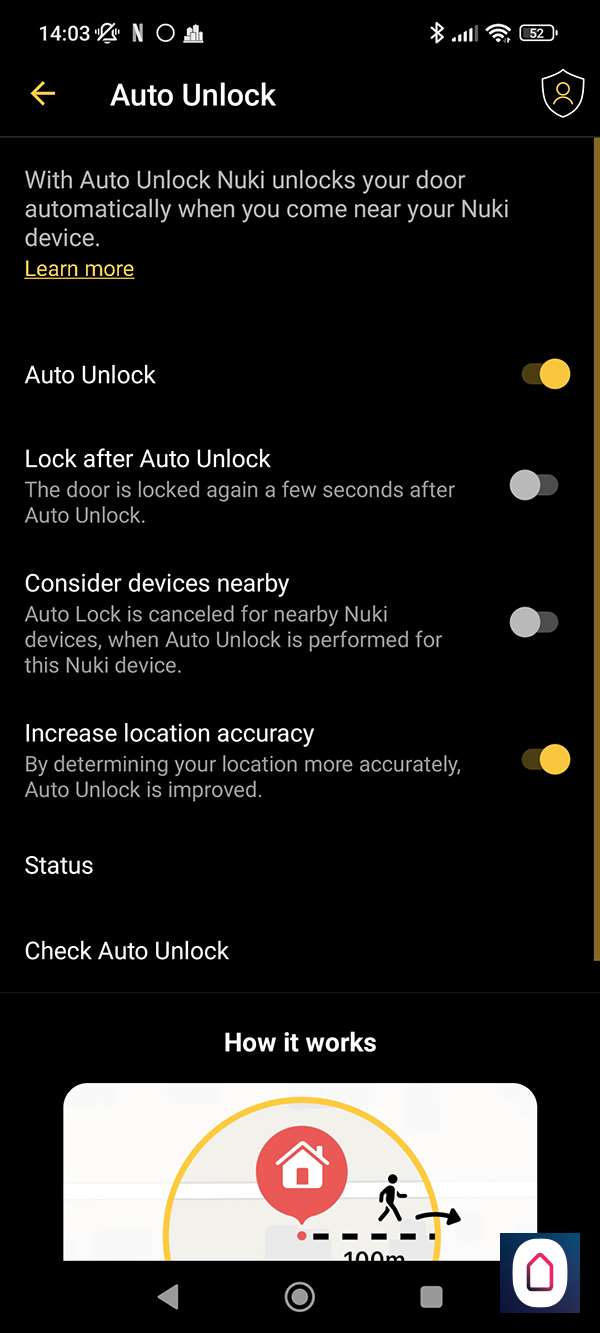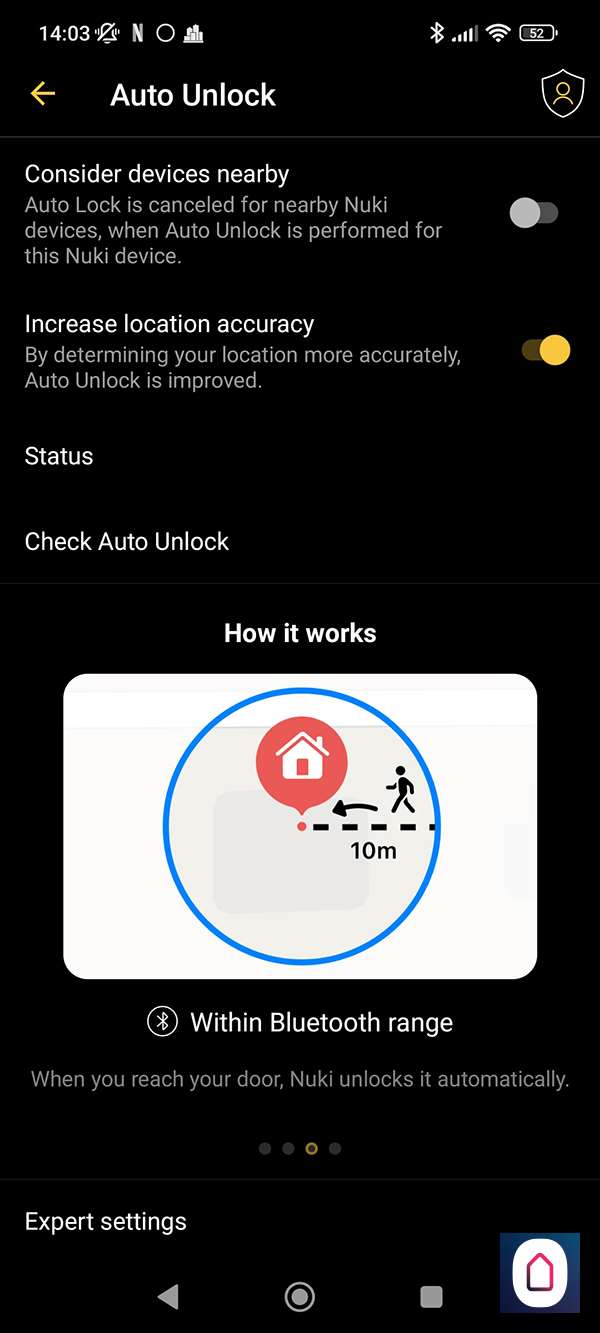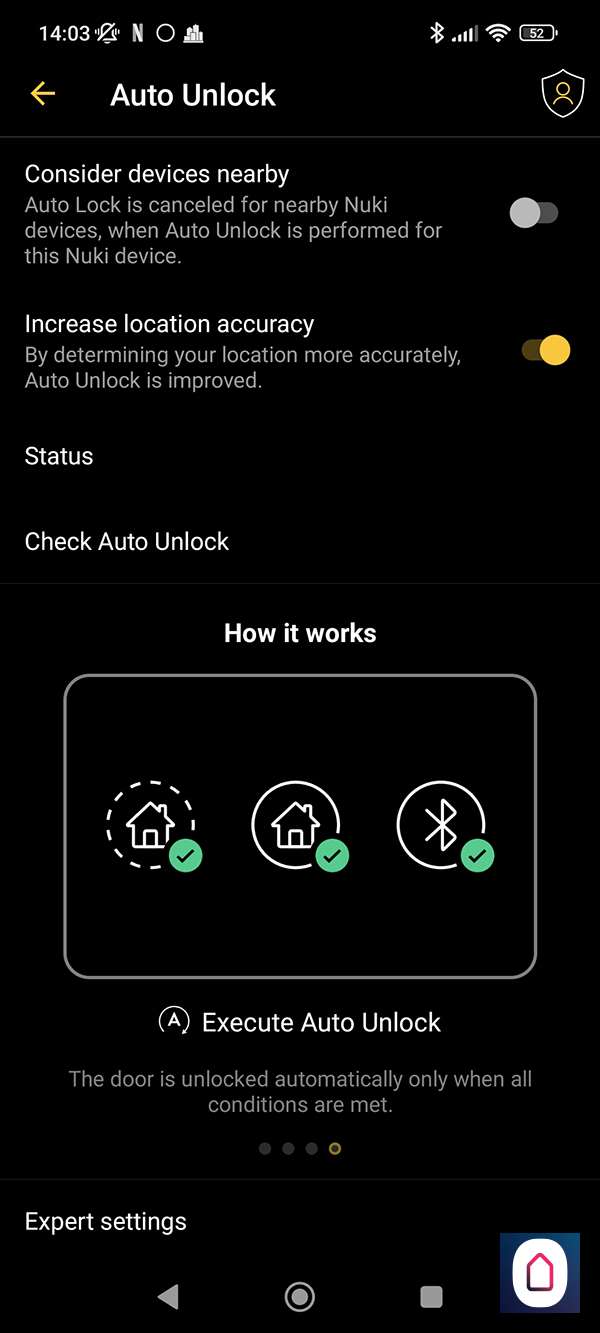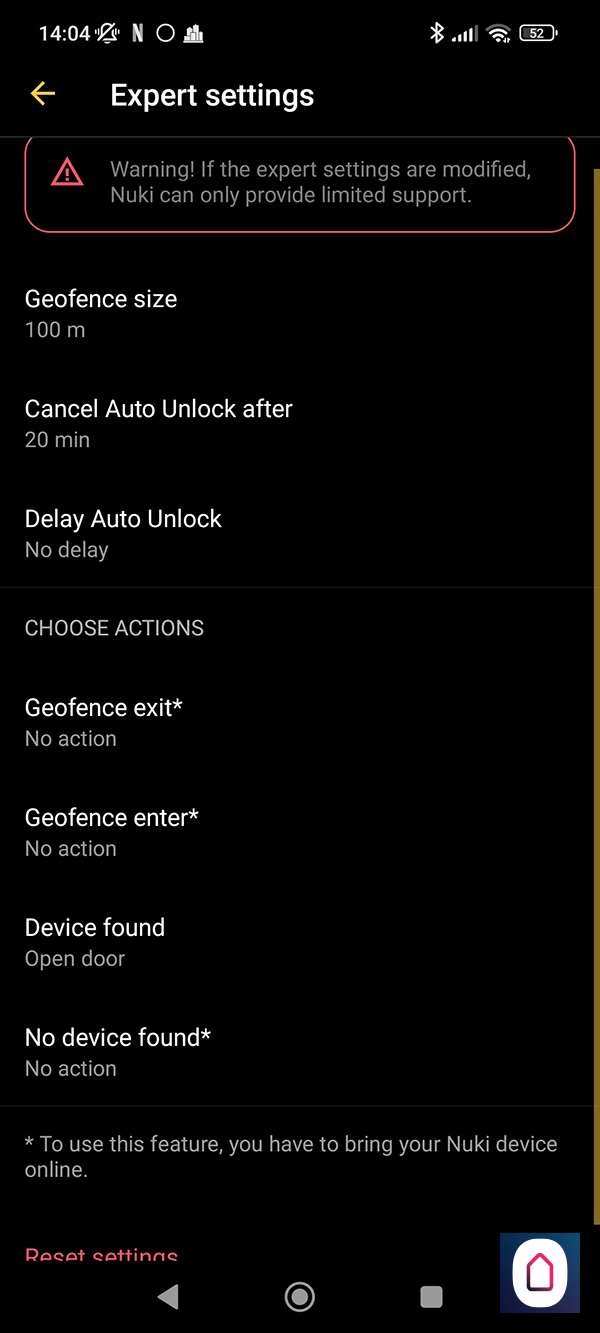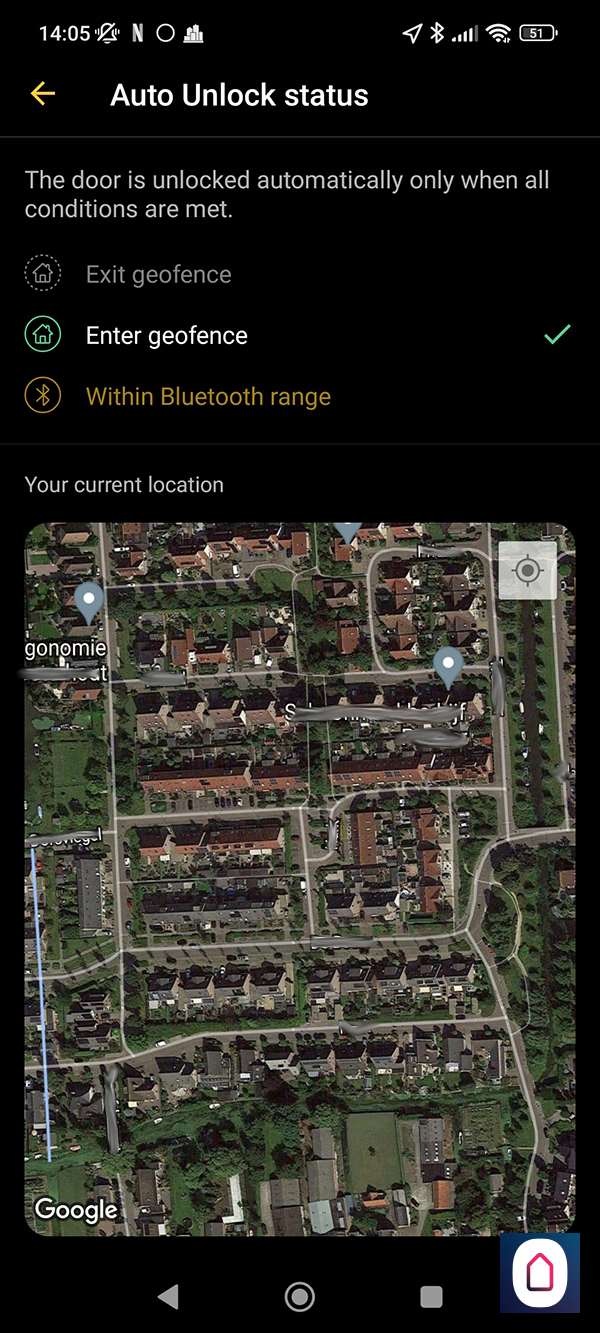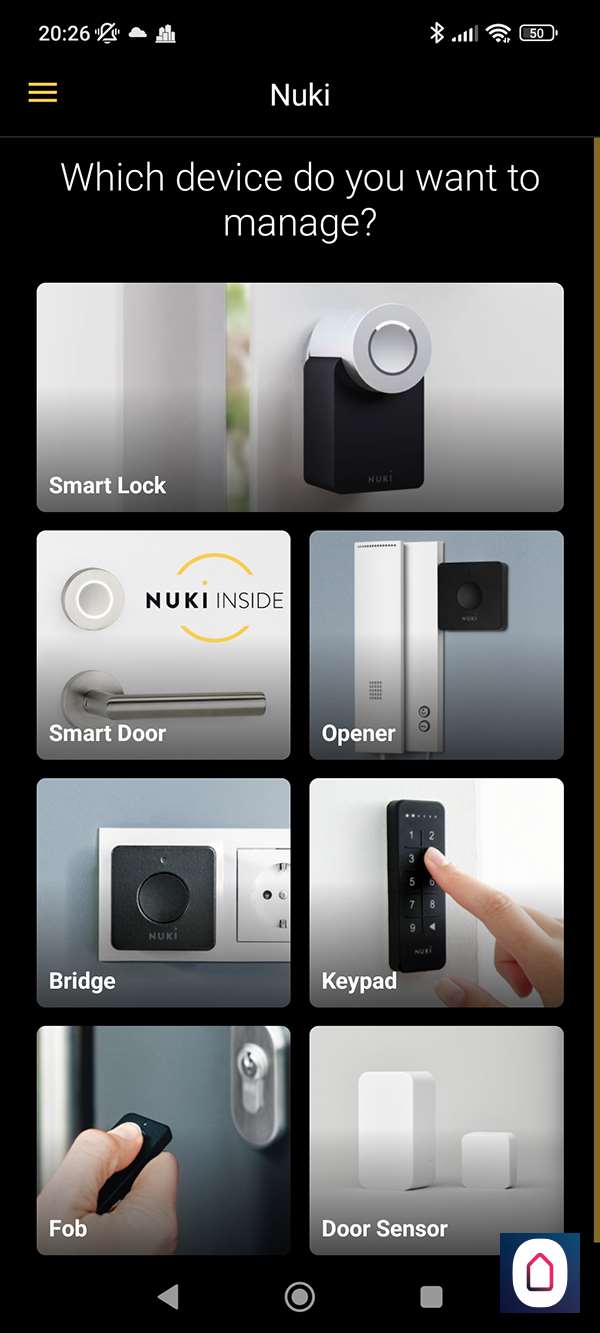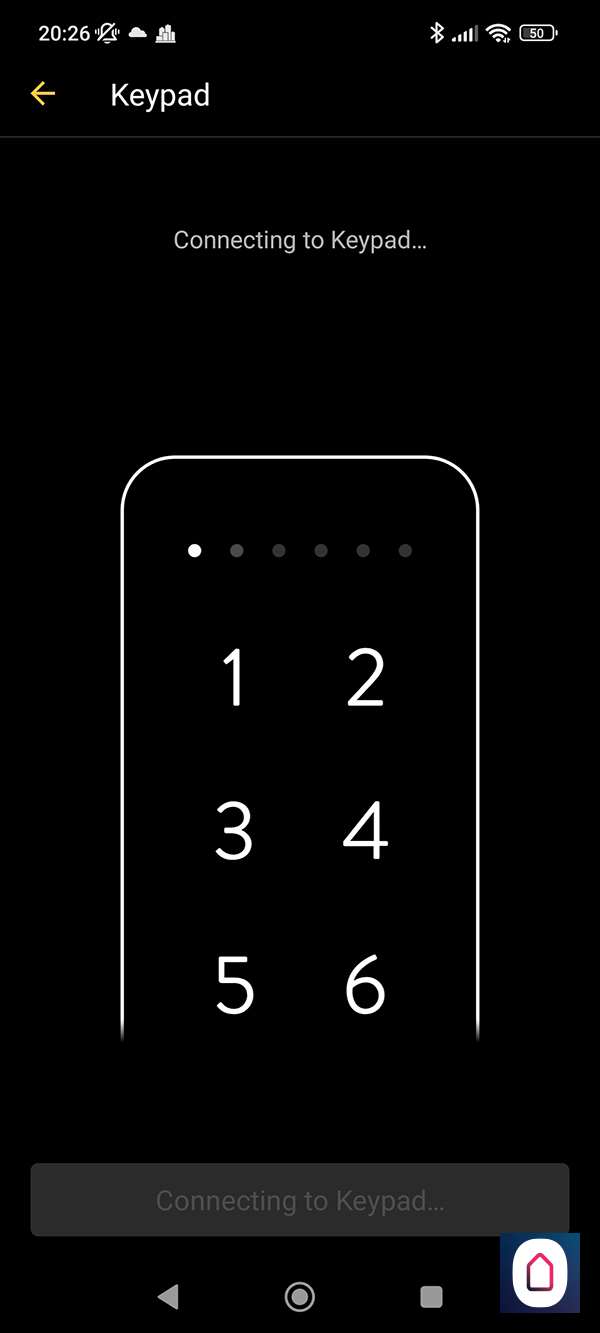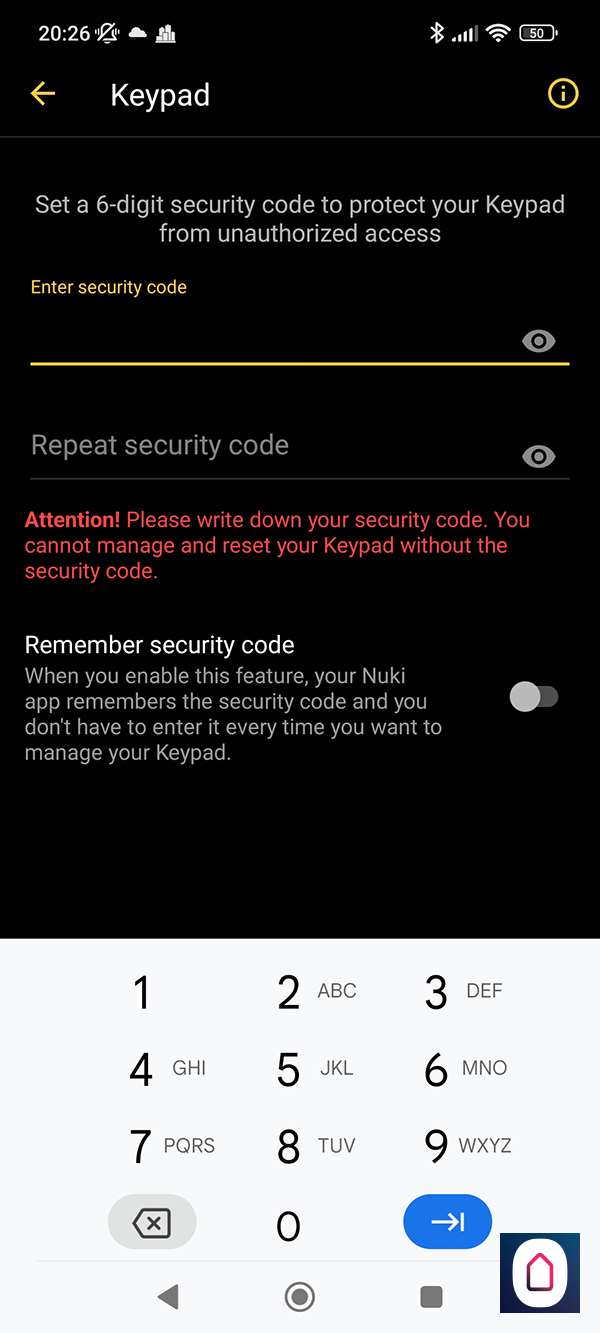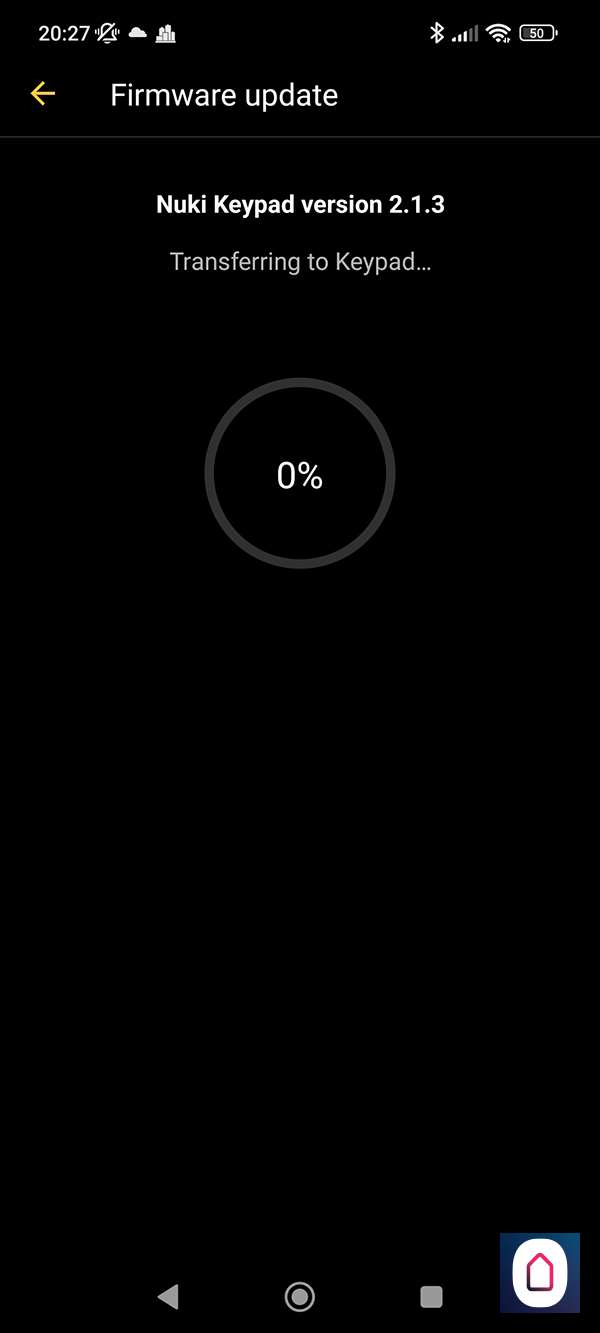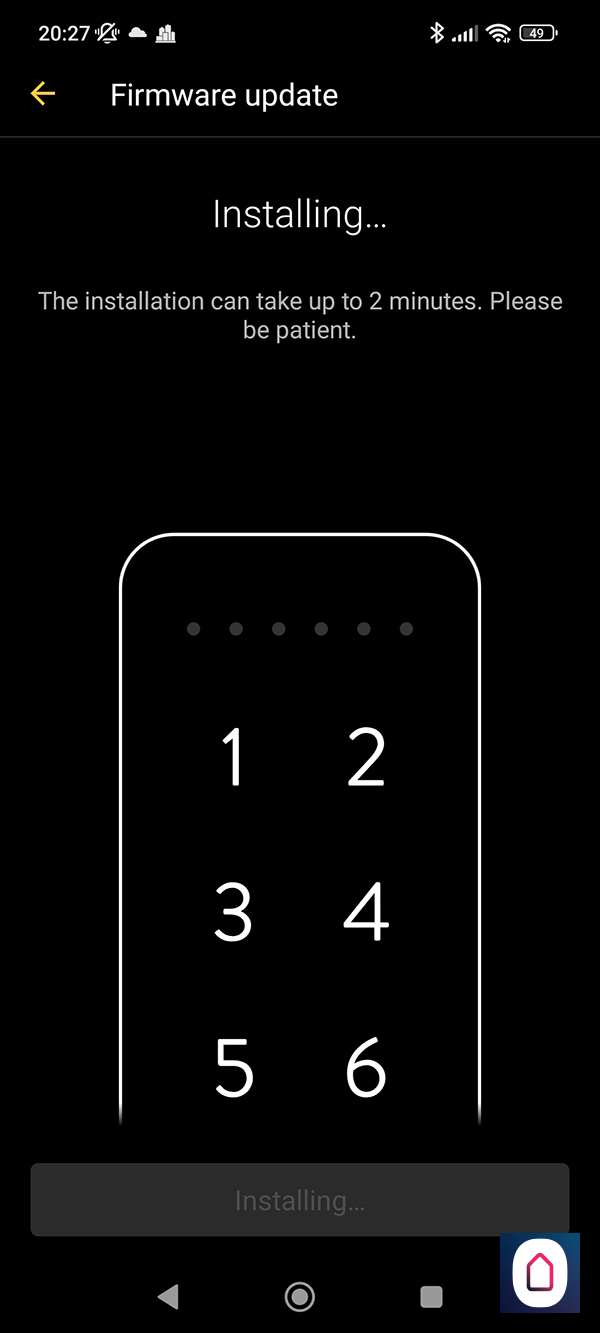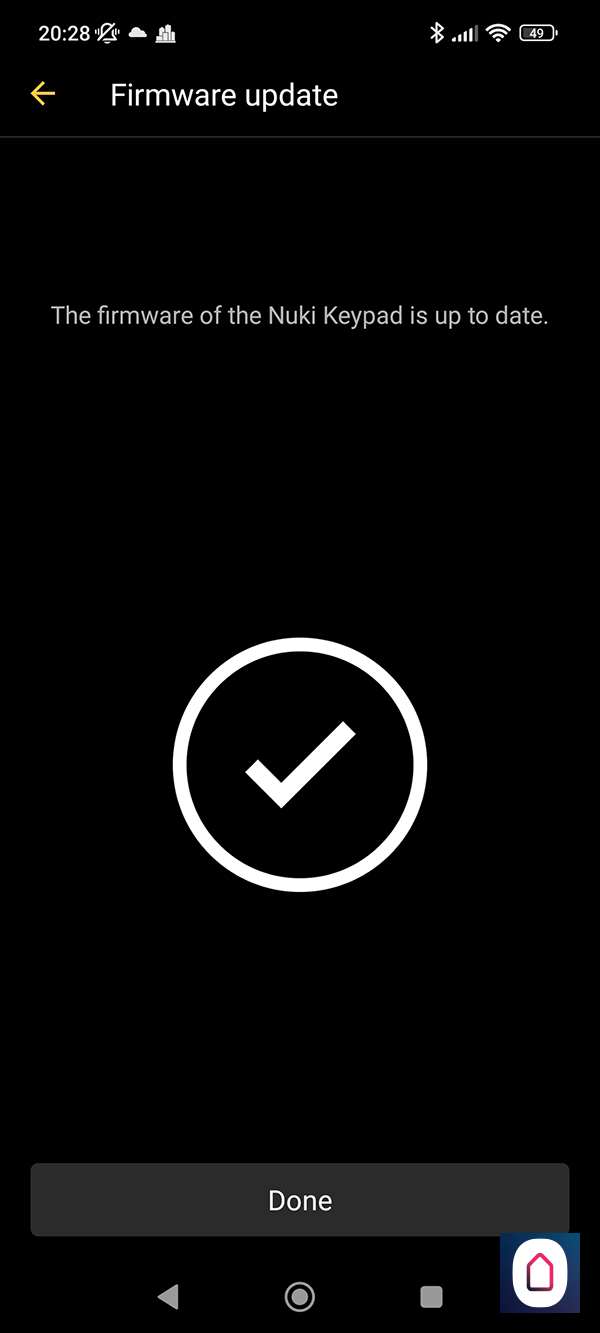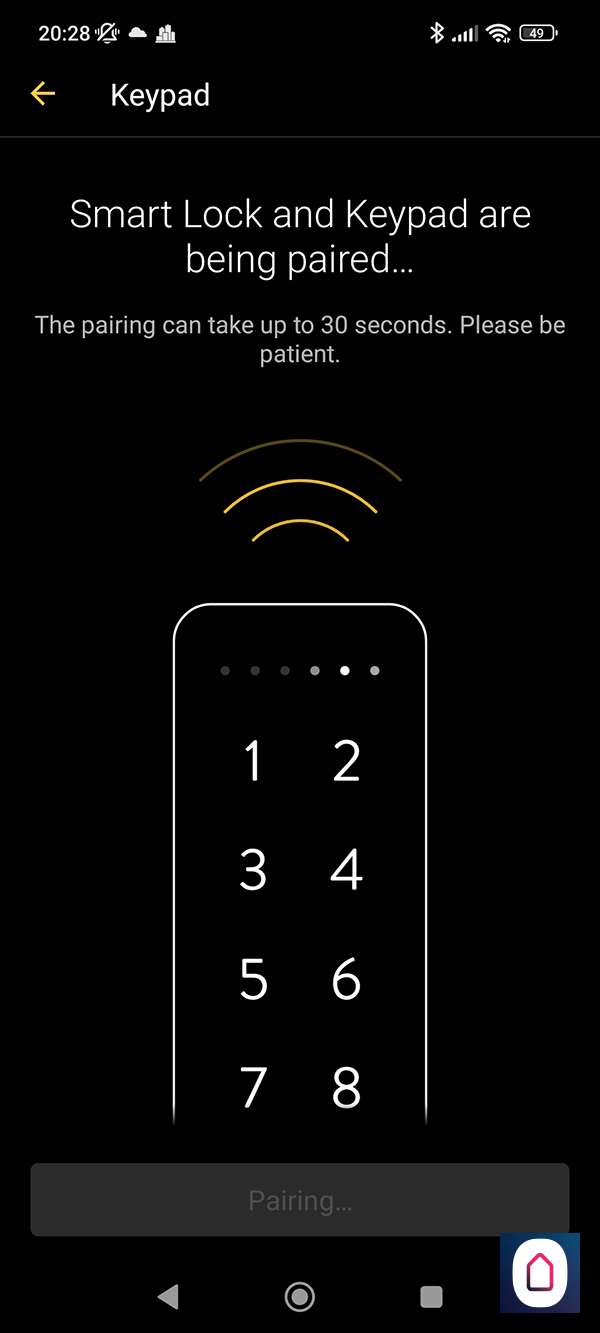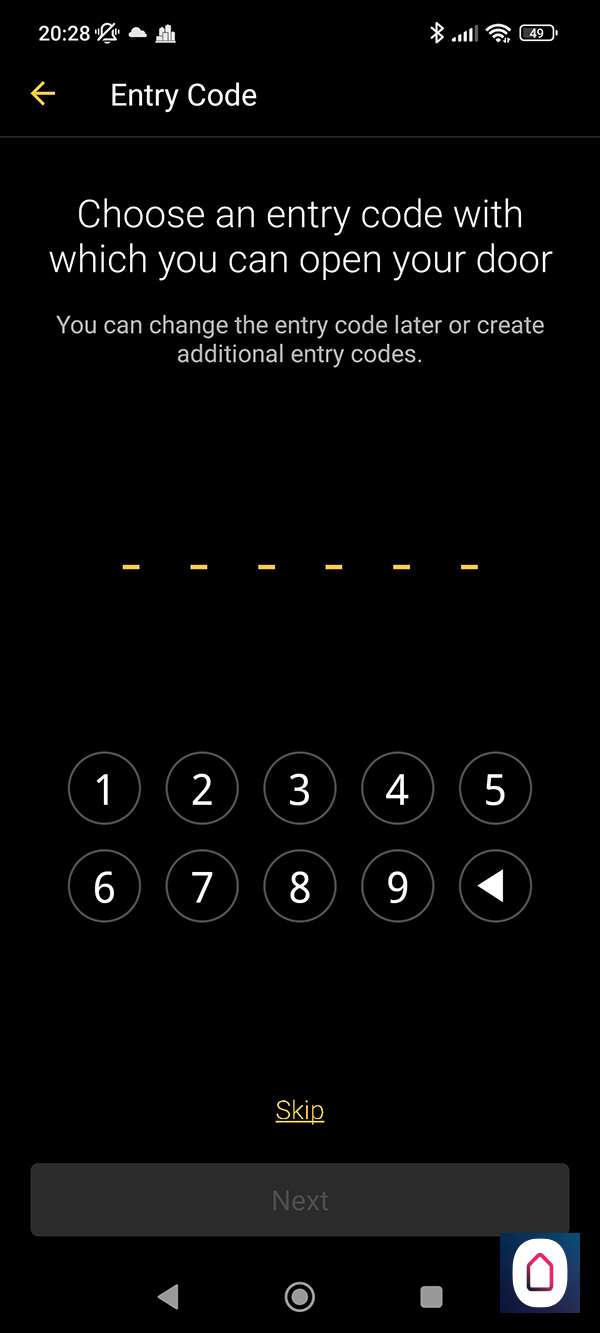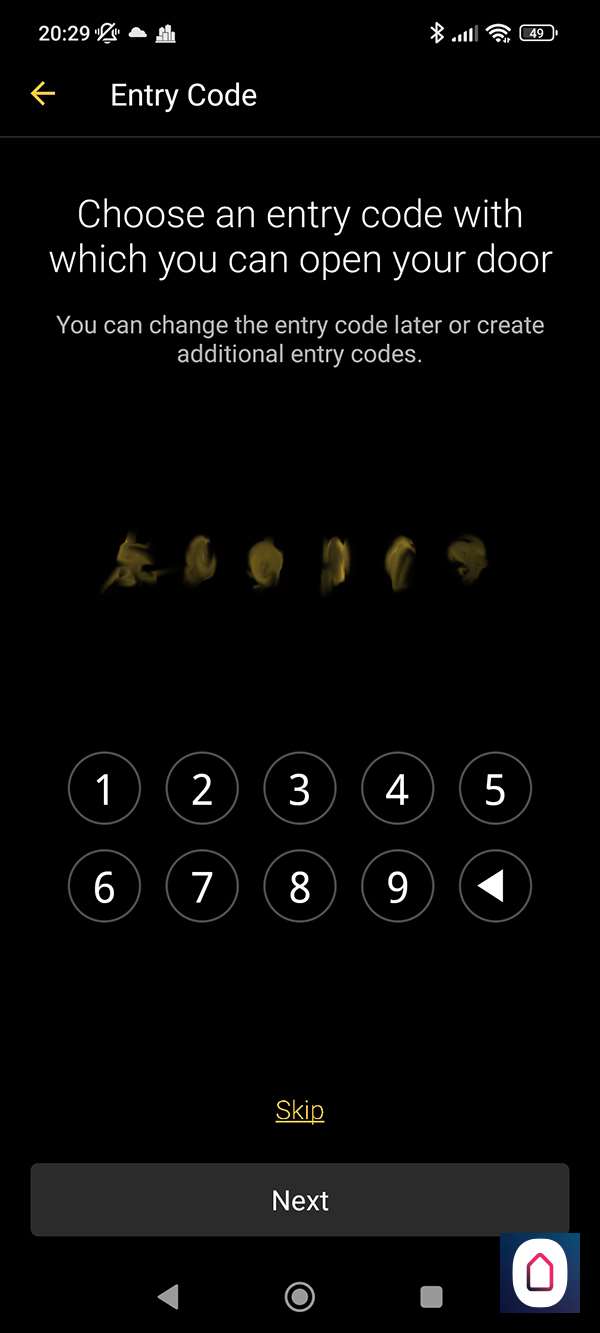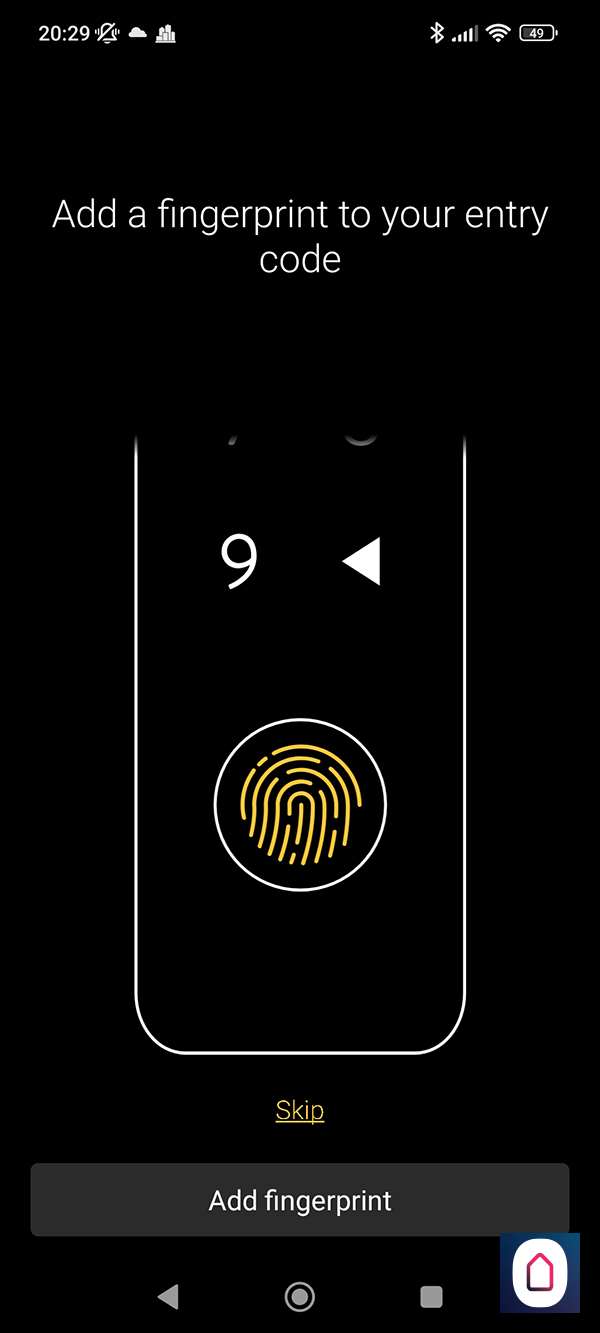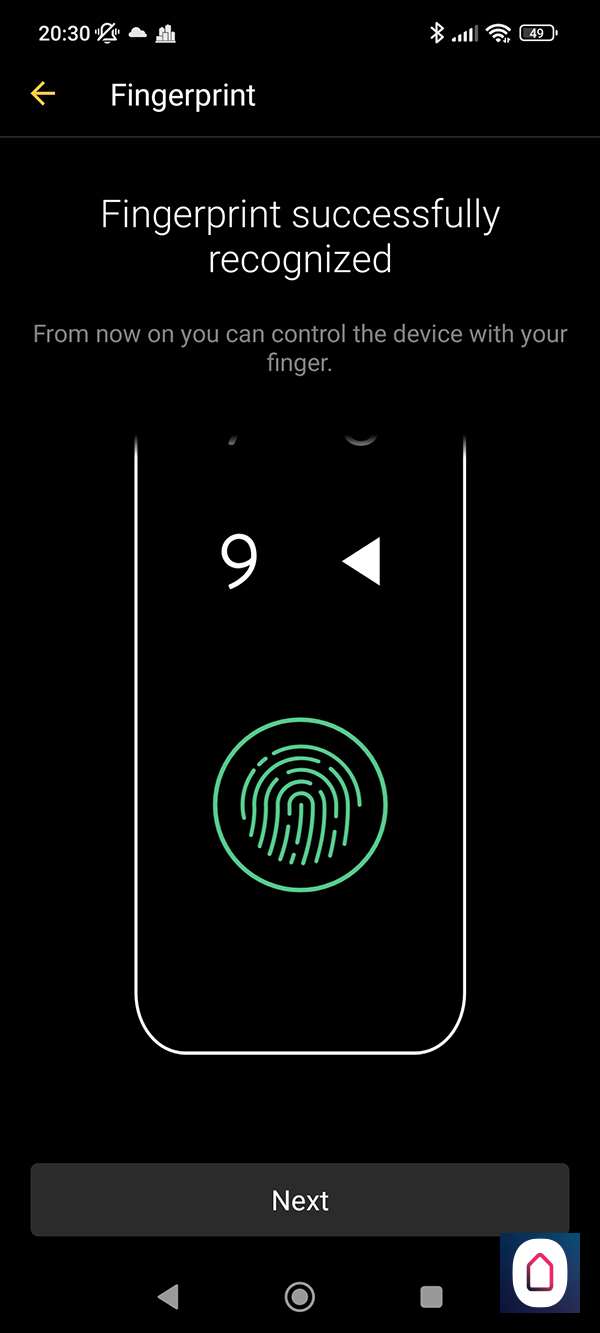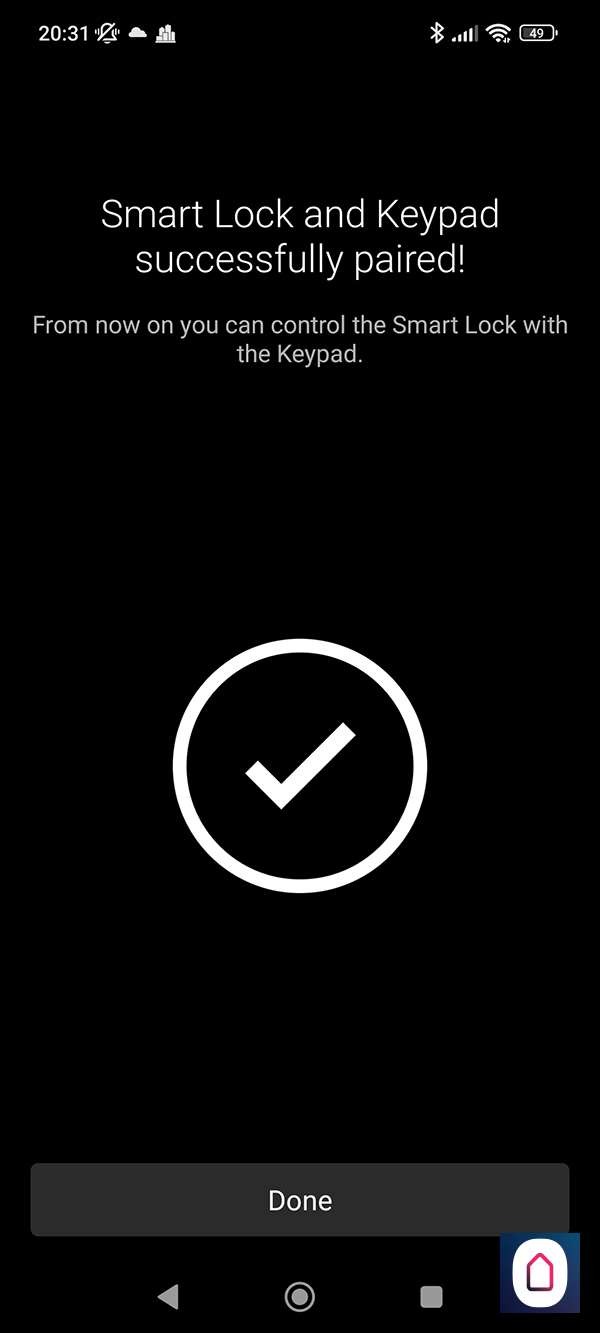Review:
Nuki Smart Lock 3.0 pro

Installatie:
De eerste stap is om het slot even aan de oplader te doen. Hiervoor kun je de bijgeleverde USB-kabel gebruiken, een usb-adapter wordt niet meegeleverd maar een willekeurige, welke je ook voor de telefoon gebruikt, werkt prima.
Tijdens het opladen kun je even kijken of je deur soepel open- en dichtgaat. De cilinder en eventuele 3 puntjes aansluiting moeten namelijk, zonder al te veel weerstand, kunnen bewegen om niet te veel belasting te geven op de motor. Een beetje olie doet soms wonderen.
Als hij is opgeladen (dan is het lampje uit) dan moet je de APP installeren. Er is een APP voor Android en iOS beschikbaar.
Stap 1:
De APP vraagt of je het slot al geinstalleerd hebt. In ons geval nog niet, dus kunnen we "nee" zeggen.
Stap 2:
Bij het slot worden verschillende platen meegeleverd waar het slot aan vast moet worden gemaakt. Om te bepalen welke je nodig hebt moet je even de afstand van de plaat tot de buitenkant van de cilinder weten. In ons geval, minder dan 3 mm, dus moeten wij plaat B gebruiken.
Stap 3:
Om het slot vast te zetten halen we de sticker aan de achterkant los van de plaat en plakken deze vast aan de cilinder/afdekplaat en stoppen de sleutel in het slot.
Stap 4:
We klikken het slot op de plaat en geven het slot een naam.
Stap 5:
Nu moeten we toestemmingen geven voor onze locatie en dat hij de Bluetooth mag gebruiken. Als we dit gedaan hebben moeten we de knop aan de voorkant ingedrukt houden om hem te koppelen aan onze telefoon. Hij download en installeert direct de nieuwste firmware/update. Na enkele seconden kunnen naar de volgende stap en dat is je locatie aangeven. Dit is nodig zodat het slot weet wat jouw thuis locatie is.
Stap 6:
Nu moeten we aangeven wat voor een deurhendel we hebben. In ons geval hebben een hendel die naar beneden gaat. We moeten dus degene hebben die je open doet met de hendel. Dit is wat verwarrend in de APP omdat er alleen maar "omhoog" staat.
Stap 7:
We geven een beveiligingscode op van 4 cijfers.
Stap 8:
Nu gaan we het calibratie proces in om te zorgen dat het slot goed open- en dichtgaat. Zorg dat de deur niet op slot zit.
Stap 9:
Deze laatste stappen bestaat uit een aantal onderdelen. De eerste is om ons slot aan ons lokale WiFi netwerk te hangen. Dit is handig omdat je hem dan ook via je Smart Home systeem kunt gebruiken. Daarnaast krijg je toegang tot de web-UI zodat je hem ook via je browser kunt benaderen.
De volgende is de deursensor zodat je kunt zien of de deur open of dicht is. Hiervoor levert Nuki een aparte sensor welke je kunt installeren. Wij hebben al een Aqara Doorsensor aan de deur dus deze stap markeren wij als klaar.
Je wilt natuurlijk dat je huisgenoten ook gebruik kan maken van het slot. Dit kun je in het volgende onderdeel regelen. Hierbij zijn verschillende rechten mogelijk. Zou kun je aanzetten of iemand van afstand erbij mag en dat hij/zij alleen op een bepaalde tijd naar binnen mag. Je krijgt vervolgens een eenmalige code welke je kunt delen.
Volgende stap is dat je een demo kunt krijgen van de swipe mogelijkheden van de APP. Dit is wel een handige manier om het slot gemakkelijk open of dicht te doen.
Nu zijn we aangekomen bij de laatste stap en dat is de Nuki Care & Protect. Met dit onderdeel kun je een abonnement nemen op je slot. Je krijgt dan de volgende mogelijkheden:
24/7 Locksmith verzekering
Dit is een verzekering dat als ooit mocht voorkomen dat je niet meer naar binnen kan, er iemand komt om je door voor je te openen.
Nuki Premium Support:
Als je vragen of problemen hebt dan krijg je binnen 3 uur een reactie (werkdagen)
Product vervanging:
Mocht er een probleem zijn met je Nuki dan wordt deze direct vervangen.
Dit kost 4,90 per maand.
Je vindt bij dit onderdeel ook een mogelijkheid om extra garantie te kopen. Je betaalt hiervoor eenmalig 24,90 en krijgt dan 3 jaar support ipv de standaard 2 jaar.

Instellingen:
Je kunt echt mega veel instellen bij dit slot. We gaan naar enkele mogelijkheden bekijken:
Features en Configuratie:
Configuratie:
In dit gedeelte vindt de algemene informatie van het slot, de WiFi gegevens en het batterijniveau. Bij het "Buttone & LED" gedeelte kun je het lichtniveau LED instellen en of hij moet knipperen als de deur op slot zit. Hier vind je tevens de configuratie van de knop. Zo kun je instellen dat bij 2x drukken de Nuki op slot gaat.
Features:
De instellingen voor de nachtmodus voor om energie te besparen in de nacht. In dit gedeelte vind je ook de mogelijkheid om een schema aan te maken zodat het slot op een bepaalde dag/tijd dicht gaat.
Bij de auto lock functie kun je instellen dat het slot automatisch dicht gaat na een bepaalde tijd. Als je dit gebruikt vergeet je nooit de deur op slot te doen. Via het start scherm kun je de "De lock and go" indrukken, dan gaat het slot na x seconden open. Bij de instelling kun je deze tijd ingeven.
Integraties:
Dit onderdeel gaan we verder in dit artikel nog wat uitgebreider behandelen. In dit gedeelte kun je namelijk de koppelingen met je Smart Home systeem instellen.
Lock permission:
Hier vind je de gebruikers, Keyfob en Fob instellingen.
Algemene instellingen:
Er is een activiteitenlog zodat je precies kunt zien wanneer het slot open is gegaan. Je ziet welke gebruiker welke actie heeft uitgevoerd. Handig om te achterhalen wie de deur weer eens niet opslot heeft gedaan.
In dit gedeelte vind je ook de "connectie status" hier kun je de verbinding tussen jouw telefoon, de cloud omgeving en je slot inzien, handige feature.
Your actions:
Zoals al gemeld in de intro heeft dit slot een "auto lock" functie. Hierdoor gaat de Nuki automatisch op slot, en als je in de buurt komt, weer open. Dit werkt op basis van je GPS van je telefoon. Als je weg gaat stuurt hij dit naar het slot en als je in de buurt komt (via de GPS) dan zal hij het slot alvast klaar zetten voor je (hij doet dan nog niks). Het daadwerkelijk openen van de deur gebeurd pas als in het bereik bent van de BT (10 meter). Wel zo'n veilige gedachte.
Via de expert instelling kun je exacte instellen wat er gebeurd. Fijn dat deze optie er is.

Keypad:
We hebben bij dit slot een Keypad gekregen, laten we deze ook installeren. Dit kun je doen door naar "manage devices" te gaan en daar de keypad te selecteren. Je drukt vervolgens het pijltje naar rechts op de keypad net zolang in tot de LED's aan de bovenkant gaan knipperen. Dit zorgt er voor dat hij in de pairing mode komt. Hier geven we een beveiligingscode op en kiezen een toegangscode en kunnen we onze vingerafdruk toevoegen.
Als we bovenstaande stappen hebben gedaan kun je aan een gebruiker een code en een vingerafdruk hangen. Deze personen kunnen dan de deur openen via deze wijze. De keypad werkt via BT dus zorgt dat deze niet al te ver van het slot af is.
De batterijen verwisselen is super simpel door het klepje aan de onderkant eraf te halen. Er gaan overigens 4x AAA batterijen en hij is spatwater dicht (IP-54).
Inhoudsopgave:
- Intro
- Installatie en Werking
- Koppeling: Homey
- Koppeling: Home Assistant
- Concurrentie/Koop advies
- Video review
- Conclusie